Cada día más usuarios se deciden por comprar un servidor NAS, o también conocido como Network Attached Storage o almacenamiento conectado en red. Este tipo de dispositivos nos permitirán tener un almacenamiento centralizado con todos nuestros datos, para poder acceder a ellos a través de la red local doméstica, pero también a través de Internet. Si quieres montar tu propio Google Photos con todas tus fotografías sin tener que pagar Google One, o si quieres montarte tu propio Netflix en casa sin pagar nada, un servidor NAS es lo que necesitas. Hoy en RedesZone os vamos a explicar en detalle qué es un NAS, para qué nos puede servir en un entorno doméstico y también en un entorno de oficina, y en qué debemos fijarnos si quieres comprar uno.
Los servidores NAS son uno de los dispositivos más demandados en el ámbito doméstico y profesional, ya que tienen una gran versatilidad a la hora de levantar y proporcionar diferentes servicios, y la puesta en marcha es muchísimo más sencilla que un servidor con un sistema operativo como Debian o Windows Server. Si quieres saber todo lo necesario sobre los servidores NAS, os lo explicamos en detalle.
Qué son los servidores NAS
Un servidor NAS es un dispositivo de almacenamiento conectado en la red local doméstica, y nos permitirá almacenar todo lo que nosotros queramos. Este NAS lo conectaremos con cable de red Ethernet a nuestro router o a un switch que tengamos en casa, aunque también lo podríamos conectar por WiFi si instalamos una tarjeta WiFi dedicada, aunque esto último no es lo más recomendable porque perderemos rendimiento. El objetivo de un servidor NAS es tener toda la información centralizada, podremos copiar toda la información que nosotros queramos como fotos, vídeos, cualquier tipo de archivos e incluso realizar copias de seguridad completas de nuestro ordenador o smartphone, y almacenar dichas copias de seguridad en este servidor por si alguna vez tenemos que restaurarlas.
Cómo acceder al servidor
La forma de acceso al servidor no es conectándonos a través del puerto USB del ordenador, sino que se realiza a nivel de red local, tan solo es necesario que estén conectados en la misma red local para acceder a él con protocolos como Samba/CIFS y FTP entre otros muchos protocolos que soporta el sistema operativo que hay en su interior. Todos los sistemas operativos como Windows, Linux, macOS e incluso los dispositivos móviles con Android y iOS soportan estos protocolos de red, los cuales nos permiten transferir información a través de la red local doméstica de forma fácil y rápida. Lo que sí podríamos hacer es conectar discos duros externos vía USB 3.0 al servidor NAS, para realizar copias de seguridad del disco externo al almacenamiento interno o viceversa, esto es ideal para copiar rápidamente todos los archivos que queramos.

Con un servidor NAS podremos tener nuestro propio almacenamiento en la nube, pero en la nube privada, porque los datos los tenemos nosotros en todo momento en casa, almacenados en los discos duros internos del servidor NAS, y no lo tenemos en los servidores de las empresas tipo Google, Dropbox o Microsoft. Todos y cada uno de los datos que almacenemos en estos servidores no saldrán del equipo, a no ser que tú quieras, porque también podríamos configurar una nube híbrida, donde almacenemos todos los datos en el NAS y realicemos una copia de seguridad en la nube pública, con el objetivo de tener una copia externa en todo momento.
Consumo de energía
Generalmente este tipo de dispositivos consumen muy poca energía, por lo que están preparados para estar encendidos las 24h del día los 7 días de la semana, no obstante, también podrías configurar que se apague por la noche automáticamente y que se encienda al día siguiente de forma automática, de esta forma, ahorrarás algo de energía por las noches mientras no lo estás utilizando. Dependiendo de los servicios y el uso que le des al equipo, podrás tenerlo encendido todos los días de forma permanente, o apagarlo cuando no lo necesites, la decisión es tuya porque es tu equipo.
Un NAS es como si tuviéramos un pequeño ordenador de bajo consumo, con sus discos duros para el almacenamiento de los datos, pero con un sistema operativo que está orientado específicamente a actuar de servidor, proporcionándonos una grandísima cantidad de servicios en red y acceso desde Internet, además, la instalación de aplicaciones para extender sus funcionalidades es muy sencilla, y todas estas aplicaciones son gratuitas, porque tanto los fabricantes como la comunidad lo desarrollan de forma gratuita.
¿De qué depende el consumo de un dispositivo de estas características? A continuación, tienes todo lo que debes tener en cuenta:
- Procesador: es el principal factor de consumo de un servidor, si tenemos un procesador muy potente consumirá más energía eléctrica, aunque hay modelos potentes que tienen menos consumo que otros más lentos pero que consumen más. Es muy importante informarse de cuál es el TDP del procesador, para hacerse una idea de cuánto consumo estaríamos hablando. Generalmente, para un servidor de bajo consumo, es recomendable que el TDP sea de unos 35W aproximadamente.
- Discos duros instalados: si tenemos muchos discos duros puestos y funcionamiento, el consumo aumentará. Cada disco duro tiene un consumo entre 6Wh y 9Wh aproximadamente, aunque también depende mucho del uso, si tenemos configurada la hibernación de los discos y las RPM del disco en cuestión. Generalmente los modelos orientados a NAS tienen un consumo optimizado.
- Uso del servidor: si nuestro equipo lo estamos usando de forma intensiva de forma continua, el consumo será mayor que si está en «reposo», es algo a tener muy en cuenta.
Ahora que conocéis de qué depende el consumo, os vamos a explicar con cifras reales cuánto consume un servidor de estas características. Lo primero que debemos conocer cuál es la diferencia entre potencia (medida en W) y consumo (medida en Wh), el consumo no es más que la potencia multiplicada por el tiempo. Si un equipo demanda una potencia de 10W, en una hora tendremos un consumo de 10Wh en esa hora, y en un día completo tendríamos 240Wh o 0,24kWh de consumo.
Si ponemos como ejemplo el QNAP TS-653D, el fabricante nos indica que tiene un consumo de 18,6Wh en modo reposo, pero a pleno rendimiento consume unos 35,5Wh aproximadamente. Por lo tanto, estamos hablando que este equipo con un uso «normal» puede estar en una media de unos 25Wh. Si multiplicamos por 24 horas y por 30 días que tiene un mes, este equipo en concreto tiene un consumo de 18000Wh, o bien 18kWh a lo largo de todo un mes. Dependiendo de la tarifa que tengas en casa, o si tienes paneles solares, pagarás más dinero o menos.
Hardware
Hemos comentado que un NAS no deja de ser un pequeño ordenador de bajo consumo, que tiene un sistema operativo específico y optimizado para realizar esta función, pero lógicamente, disponemos de un hardware en concreto con mayor o menor rendimiento. Hoy en día podemos encontrar este tipo de dispositivos con un hardware de gama de entrada, donde podremos realizar tareas básicas como compartir archivos y realizar copias de seguridad, luego tenemos los de gama media que ya nos permitirán montarnos nuestro propio Netflix con aplicaciones tan populares como Plex Media Server, e incluso podremos realizar virtualización de sistemas operativos y montar contenedores Docker para los dispositivos más potentes y de gama más alta.
Dependiendo de tus necesidades y presupuesto, podrás optar por un modelo u otro, pero en RedesZone os vamos a ayudar a decidir qué dispositivo comprar, porque hoy en día disponemos de muchísimos modelos con características técnicas que posiblemente no necesites, y lógicamente, encarecen el equipo. Es muy importante antes de comprar un servidor fijarnos tanto en el hardware que tiene, como también en el sistema operativo.
Una vez que ya hemos visto qué es, vamos a ver qué no es.

Qué no es un NAS
Un servidor NAS no es un disco duro externo que conectamos a nuestro PC para copiar archivos y carpetas, e incluso para hacer las copias de seguridad. Un NAS estará conectado a la red para que podamos acceder a él de forma simultánea desde cualquier equipo de la red local, y también podremos acceder a todo el almacenamiento interno desde Internet. Si, por ejemplo, estamos fuera de nuestra casa e incluso de nuestro país, podremos acceder a todos los contenidos del servidor utilizando una VPN o las aplicaciones del fabricante para acceder a él, y todo ello de forma fácil, rápida y segura, ya que todas las comunicaciones se pueden cifrar con el protocolo HTTPS y TLS para que no haya filtraciones de datos. En un NAS puedes conectar un disco duro externo para copiar archivos en el almacenamiento interno, e incluso para realizar un backup externo del almacenamiento interno.
Un NAS no es un DAS. DAS o también conocido como Direct Attached Storage es un dispositivo físicamente similar a un NAS, pero no dispone de todas las funcionalidades ni un sistema operativo propio con decenas de aplicaciones para proporcionar decenas de servicios. Lo primero que debemos decir, es que un DAS se conectará con nuestro ordenador de forma directa, a través de un cable USB u otro tipo de conexión, pero no se conectará a la red, por lo que solamente podremos acceder a estos recursos desde un ordenador (a no ser que este PC comparta las unidades de disco duro en red, pero el PC debería estar siempre encendido). Un servidor NAS hace todas las funciones de un DAS, como poder formar un RAID de discos e incluso acceder desde un PC al contenido de todos los discos, pero además permite muchísimas más posibilidades.
Principales ventajas de estos equipos
Este tipo de dispositivos de almacenamiento cuentan con varios puntos a favor por los que se convierten en una opción bastante común para completar una red doméstica y profesional. Entre los beneficios que podemos encontrar están los siguientes puntos:
- Poder tener acceso a los datos de manera remota: muchos de estos equipos ofrecen la alternativa a los usuarios de configurar un acceso remoto. Con esto no solo puedes acceder a los datos desde dónde quieras, sino también transferir los archivos vía remota sin inconvenientes.
- Para aumentar el almacenamiento: sin duda es una de las claras ventajas de estos dispositivos. Básicamente te sirve para incrementar la memoria que tienes disponible, es decir, es como conectar un disco duro externo. Aunque, en este caso, hay que pagar más, pero cuenta con muchas característias adicionales que merecen la pena.
- Para realizar copias de seguridad: si quieres tener bajo control cada uno de tus datos y no quieres lamentar perderlos en algún momento, los servidores NAS son la mejor apuesta para que se puedan duplicar los datos en diferentes unidades. Y todo porque muchos de estos equipos vienen con opciones RAID ya incorparadas. Lo que está claro es que podrás realizar copias de seguridad de tus datos sin problemas.
- Centralización del almacenamiento de datos: puedes tener un control más exhaustivo de tus datos, por lo que tendrás un almacenamiento más seguro y fiable. Al igual que la administración resultará menos compleja.
Qué es un dispositivo SAN y diferencias con el NAS
Por otra parte vamos a tener la opción también de los dispositivos SAN. Son diferentes, como veremos. En este caso son equipos más sofisticados, más avanzados y también costosos, lógicamente. Están más orientados para empresas. Un dispositivo SAN está compuesto por una red de alta velocidad que normalmente consiste en fibra óptica o en iSCSI (es un estándar que permite el protocolo SCSI sobre redes TCP/IP. Necesita además equipos que actúen para lograr la interconexión, como puentes o conmutadores. Además también requiere de equipos de almacenamiento, como los discos duros.
Hay que indicar que el tráfico que pasa por una red SAN es muy similar al de los discos SCSI, ATA o SATA. Eso sí, en la mayoría de casos utiliza el primero. Podemos decir que un dispositivo SAN está más indicado para grandes empresas. Es muy útil para aquellas organizaciones que cuentan con muchos servidores y requieren de un rendimiento máximo.
Vamos a pasar a explicar cuáles son las principales diferencias que podemos encontrar entre dispositivos NAS y SAN. Como vemos, en ambos casos sirven para el almacenamiento en red. Sin embargo, hay puntos diferenciales entre ambos:
- Cableado utilizado: existen diferencias en el cableado que utiliza un dispositivo NAS y un SAN. El primero utiliza cable LAN, mientras que el segundo se basa en cableado de fibra.
- Protocolos: los dispositivos NAS se conectan directamente a una red Ethernet y utilizan protocolos como NFS, SMB/CIFS o también HTTP. En cambio los dispositivos SAN hacen uso del protocolo SCSI para comunicarse con los dispositivos de unidad de disco.
- Estructura: un dispositivo NAS utiliza redes TCP/IP como por ejemplo Ethernet, que es la principal. Un SAN en cambio suele ejecutarse en redes de alta velocidad, ya que son más complejos, aunque también podemos encontrarnos con opciones más básicas.
- Coste: aquí también podemos encontrar diferencias notables. Los dispositivos NAS generalmente son más económicos y accesibles para usuarios particulares y pequeñas empresas. En cambio los dispositivos SAN, al ser más complejos, son más costosos y están más orientados para grandes organizaciones.
- Gestión y facilidad de uso: los NAS son más sencillos de utilizar, con una gestión y configuración más rápidas. Por el contrario, los SAN requieren de más tiempo de administración e incluso cambios físicos en determinados equipos.
En definitiva, estas son las principales diferencias que podemos encontrar entre dispositivos NAS y SAN. En ambos casos vamos a encontrarnos con equipos orientados en el almacenamiento en red, algo que está muy presente en la actualidad y que cada vez podemos ver en más organizaciones y también entre usuarios particulares.
Para qué sirve un NAS
Este tipo de dispositivos lo podemos utilizar para muchísimas cosas, las posibilidades que tenemos son casi ilimitadas gracias a que disponemos de muchos servicios instalados de forma predeterminados, y servicios adicionales que podemos instalar gracias a las tiendas de aplicaciones de los principales fabricantes como QNAP, Synology o ASUSTOR. En estos equipos vamos a poder instalar todas las aplicaciones que nosotros queramos para extender las posibilidades del equipo, e incluso podremos instalar aplicaciones que nos permitirán virtualizar sistemas operativos completos como Windows o Debian, y también podemos usar contenedores como Docker con cientos de servicios en su interior. A continuación, os vamos a explicar los principales usos que le podemos dar.
Almacenamiento masivo
En un servidor tenemos varias bahías para alojar discos duros, dependiendo de la capacidad de los discos y también del tipo de RAID que configures (luego os explicaremos qué es un RAID y su importancia), vamos a poder alojar una mayor o una menor cantidad de información. Gracias al almacenamiento interno del servidor, vamos a poder acceder vía Samba o FTP al interior, para copiar y mover archivos como si fuera el disco duro de nuestro ordenador, pero todos estos cambios también se verán reflejados para el resto de usuarios del servidor.
Si nosotros copiamos una carpeta con fotos, vídeos o cualquier archivo, y queremos que otros usuarios puedan acceder a ellos, lo podremos hacer proporcionándoles los permisos adecuados. En el caso de que solamente nosotros podamos acceder a estos archivos, entonces tendremos que configurar unos permisos restrictivos y que solamente nosotros podamos acceder a estos datos.
En un servidor vamos a poder copiar cualquier cosa, no deja de ser un almacenamiento normal de un PC, pero conectado a la red. El rendimiento que obtenemos al copiar archivos en el NAS depende varios factores:
- Hardware del equipo, configuración del RAID y si usamos unidades SSD.
- Infraestructura de red (router y switch) y la velocidad de sus puertos Ethernet.
- Protocolo de transferencia utilizado.
En un servidor doméstico básico, es muy normal alcanzar velocidades Gigabit, es decir, podremos transferir datos a una velocidad de 110MB/s aproximadamente sin ningún problema. Si tienes una red algo mejor con velocidades Multigigabit y el servidor es de gama media-alta, podrás conseguir velocidades reales de unos 300MB/s aproximadamente. Por supuesto, si disponemos de una red 10G y el NAS es muy potente, entonces podremos conseguir velocidades reales de 1000MB/s, una auténtica barbaridad que hará que sea mucho más rápido el almacenamiento en red que el disco duro o SSD SATA3 que tengamos instalado en nuestro PC.
Copias de seguridad
Cuando realizamos una copia de seguridad de nuestro PC, ya sea de las fotografías, archivos más importantes e incluso una copia de seguridad completa de nuestro PC, es muy recomendable realizar una copia de seguridad con un esquema 3-2-1, esto significa lo siguiente:
- Hacer 3 copias de seguridad en total.
- 2 copias almacenarlas en lugares diferentes.
- 1 copia almacenarla en un sitio externo y que no esté conectado a la red.
Un servidor NAS es un gran sitio para realizar una copia de seguridad de lo más importante, la copia se puede hacer a nivel de red vía Samba o FTP, y almacenarse en el servidor de forma segura. Este tipo de dispositivos disponen de medidas de seguridad ante fallos en los discos duros (RAID) y también si ocurre un desastre a nivel de software por la infección de un ransomware, y es que la mayoría de sistemas operativos orientados a servidores disponen de «Snapshots» o instantáneas, esto significa que podremos recuperar todos los datos de una instantánea pasada sin problemas, como si fuera el «Restaurar sistema de Windows».
Generalmente los fabricantes de servidores proporcionan software para ordenadores Windows y macOS que nos permitirán realizar las copias de seguridad, no obstante, nuestra recomendación es que utilices programas como Acronis o Uranium Backup para realizar esta tarea, e incluso si usas macOS es una muy buena idea que uses Time Machine ya que funciona muy bien. Una vez hecha la copia de seguridad, podemos enviar esta copia al servidor vía red con Samba o FTP, ya que ambos softwares soportan estos protocolos para enviar el backup a un servidor.

Nube privada
Muchos de vosotros estaréis usando Google Drive, OneDrive o Dropbox como sistema de almacenamiento en la nube con sincronización de archivos y carpetas. Un servidor puede funcionar como una nube privada, donde todos los archivos y carpetas se almacenen en su interior, y tengamos en cada uno de los ordenadores un programa cliente instalado para sincronizar los archivos y carpetas tal y como hacemos con Google Drive o Dropbox entre otros servicios. Los principales fabricantes como QNAP o Synology proporcionan aplicaciones para Windows y macOS a los clientes de estos servidores, para que usen su software y hagan uso de la nube privada nativa del servidor.
No obstante, siempre vas a tener la oportunidad de instalar Nextcloud en tu servidor, Nextcloud es una plataforma muy completa para sincronizar archivos y carpetas, calendarios e incluso contactos. Están enfocados específicamente en la seguridad y privacidad, por lo que tendremos una gran cantidad de opciones de cara a la seguridad. Otra característica muy importante es que nos permitirá compartir de forma fácil y rápida cualquier recurso a cualquier persona, tal y como hacemos con Google Drive o Dropbox, esto es ideal para no solamente acceder nosotros a los recursos compartidos, sino cualquier persona que tenga un enlace, o que inicie sesión en el sistema.
Gracias a esta posibilidad, podremos sustituir por completo Google Drive, Dropbox o OneDrive, y no tendremos que pagar absolutamente nada por su utilización, lo único que tienes que pagar es el servidor y los discos duros que instales. A largo plazo merece la pena un servidor con una nube privada en casa, aunque el desembolso inicial es claramente más elevado que los planes de pago de las principales compañías.
Montar un servidor VPN
Las VPN o también conocidas como redes privadas virtuales, nos permiten conectarnos a nuestra casa desde cualquier lugar, y tener los mismos permisos de acceso como si estuviéramos físicamente en ella. Si nos conectamos a Internet en hoteles, en aeropuertos o en redes WiFi en países extranjeros, es recomendable usar una VPN para dotar de una seguridad adicional a nuestras comunicaciones. Esta VPN nos permitirá salir a Internet como si estuviéramos conectado al WiFi de casa, pero para ello es necesario configurar un servidor VPN.
Los servidores disponen de aplicaciones instaladas de forma predeterminada o instalarla a través de la tienda de aplicaciones, para configurar varios servidores VPN con diferentes protocolos y configuraciones. Fabricantes como QNAP nos permiten configurar L2TP/IPsec, OpenVPN y también WireGuard, con el objetivo de proporcionar seguridad a sus clientes, además, es una muy buena opción conectarnos a la VPN del NAS para posteriormente entrar en la administración del equipo o para copiar archivos, en lugar de usar protocolos de acceso desde el exterior como FTP ya que los datos no irán cifrados. Por supuesto, si quieres imprimir desde cualquier lugar, puedes conectarte a la VPN de casa para enviar a la impresora ese documento que quieras imprimir, porque a nivel de red es como si realmente estuviéramos en nuestra casa.
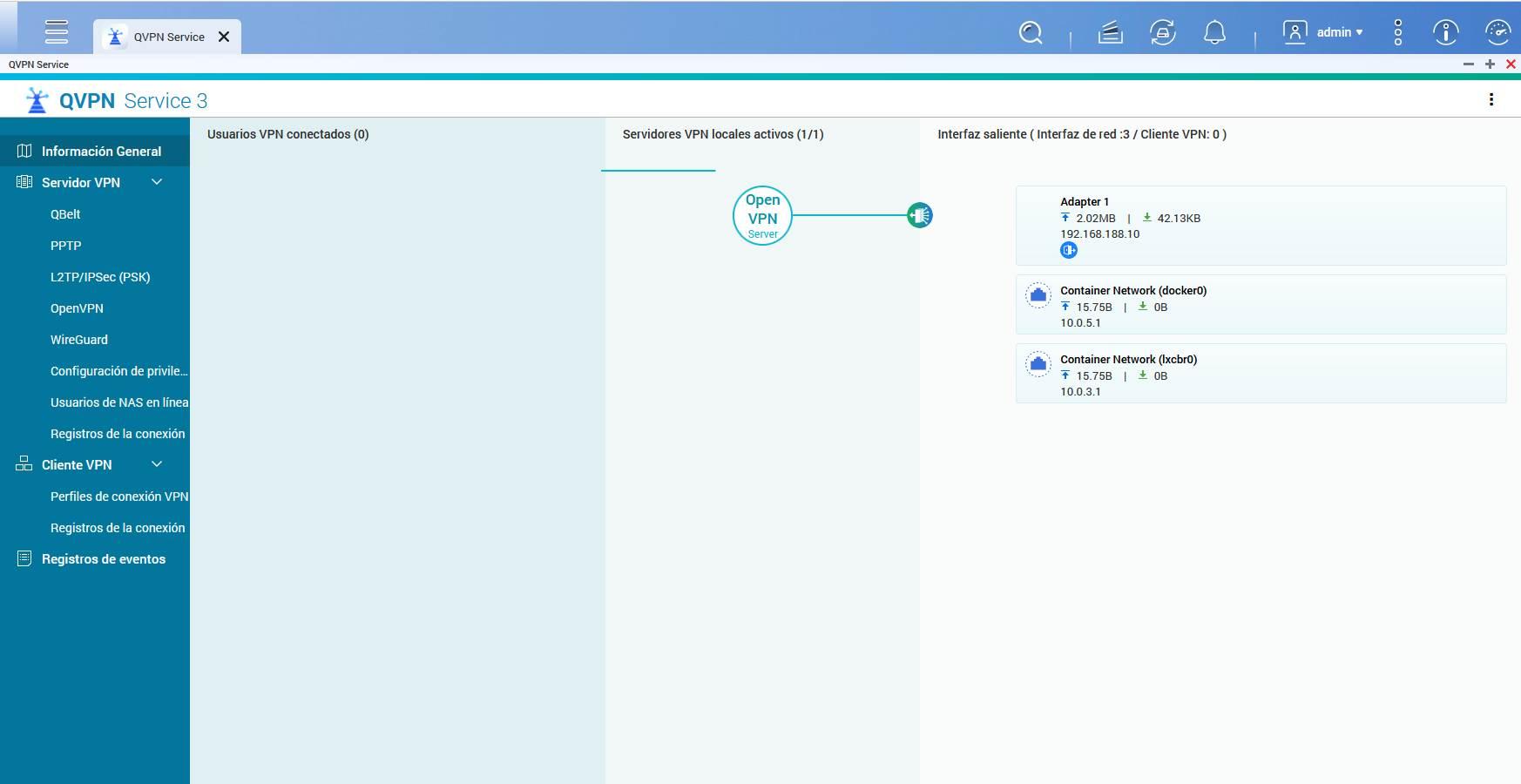
Si quieres montarte un servidor VPN en casa de forma fácil y rápida, un NAS es lo que debes comprar, porque disponen de una interfaz gráfica de usuario muy fácil de entender, y podremos dar de alta y dar de baja diferentes usuarios.
Gestor de descargas
La red BitTorrent para el intercambio de archivos con otros usuarios sigue muy viva, e incluso también la red eMule, aunque esta última en menor medida. Estos equipos disponen de la posibilidad de instalar gestores de descargas, ya sean descargas directas vía HTTP/HTTPS y también para Torrent y eMule, por lo que podremos descargar todo el contenido que nosotros queramos sin necesidad de tener el ordenador nuestro encendido, podremos entrar vía web a la interfaz gráfica de usuario del gestor de descargas, poner en marcha la descarga y olvidarnos por completo.
La mayoría de sistemas operativos orientados a NAS están basados en Linux o Unix, por lo que el programa por excelencia para las descargas Torrent es Transmission, un cliente P2P muy ligero, rápido y que tiene aplicaciones para dispositivos móviles Android y iOS, por lo que podremos controlar las descargas de forma fácil y rápida vía app. Por supuesto, también tenemos la posibilidad de utilizar el gestor de descargas predeterminado del sistema operativo, pero nuestro favorito es Transmission si solamente vas a descargar Torrents.
Centro multimedia
Un servidor NAS lo podrás utilizar como un completo centro multimedia, donde podrás tener varios servicios muy interesantes que pueden sustituir o complementar a servicios que seguramente uses actualmente.
En un servidor podremos tener nuestro propio Google Photos pero de manera local y con almacenamiento casi ilimitado (el almacenamiento que tengas depende de los discos duros y la configuración RAID). Podemos copiar de forma automática todas las fotos realizadas con nuestro smartphone o tablet, y almacenarlas, ya que los fabricantes tienen apps para realizar la copia de seguridad de forma completamente automática, tal y como haría Google Photos en nuestro smartphone, con la diferencia que las fotos las almacenaremos nosotros, y no las tendrá Google. En los últimos años los fabricantes están incorporando IA a su software, por lo que podremos «escanear» las caras y clasificarlas de manera fácil y rápida, la verdad que no tiene casi nada que envidiar al servicio de Google o cualquier otro similar.
¿Usas Spotify? Con un servidor podrías montarte tu propio Spotify de manera local, si tienes la versión gratis de Spotify podrás usar esto para oír toda la música sin anuncios. Lógicamente, tendrás que descargarte toda la colección de música que quieras oír y posteriormente clasificarlo todo por álbumes o listas de reproducción, por lo que en un primer momento será bastante más incómodo que Spotify o servicios similares, no obstante, es una muy buena opción si quieres aprovechar todas las características multimedia.
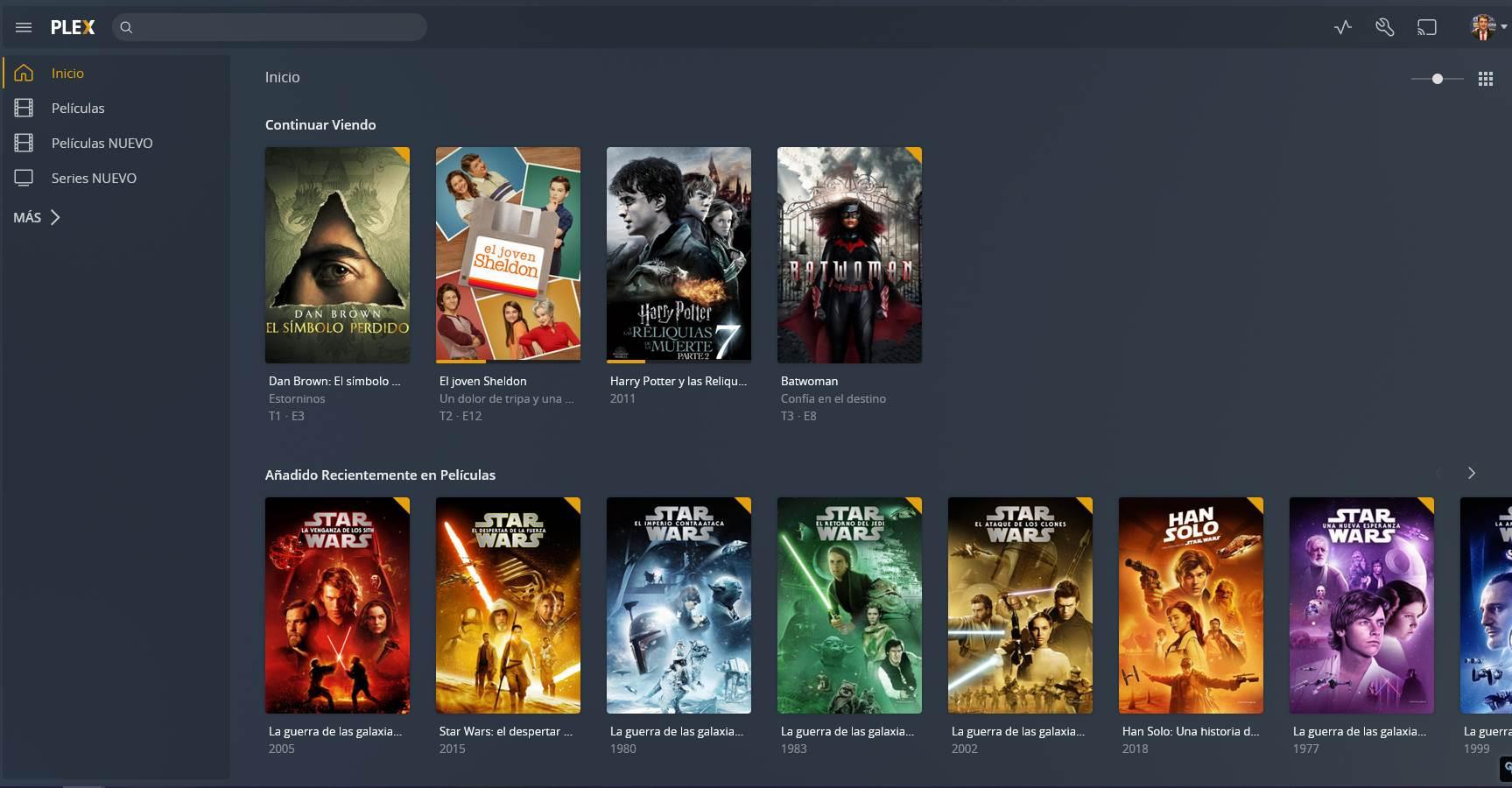
En el caso de que estés harto de tener que pagar Netflix, Amazon Prime, Disney+ o HBO, debes saber que puedes montarte tu propio Netflix con las películas y series que tú quieras, con posibilidad de verlo en diferentes idiomas, activar subtítulos, seguir la reproducción que hayas pausado anteriormente, e incluso marcar como vistas tus series favoritas. Existe un software llamado Plex Media Server que nos permitirá tener nuestro propio Netflix en la red local, es completamente gratis y dispone de una gran cantidad de opciones y posibilidades, incluyendo la posibilidad de ver Plex desde fuera de tu red local, ideal para ver tus películas y series mientras estás de viaje por cualquier lugar del mundo, y todo ello desde tu servidor. Aunque existen más software que hacen las funciones de Plex, como Jellyfin entre otros, hay equipos que soportan transcodificación de vídeo por hardware, para convertir al vuelo una película 4K en 720p para que consuma menos ancho de banda, ideal para el WiFi de los hoteles o aeropuertos.
Alojar nuestra página web
Si tienes una pequeña página web sobre ti o tu pequeño negocio, y no quieres pagar el alojamiento web, siempre vas a poder alojar tu web localmente. Todos los equipos disponen de un sistema operativo que permiten alojar la web por completo, incluyendo toda la base de datos, ya sea en MySQL o MariaDB, tan solo deberás hacer uso del software incorporado para alojar tu web de manera fácil y rápida.
En el caso de alojar tu web, debes saber que tendrás que abrir el puerto 80 y/o 443 hacia el dispositivo de almacenamiento, para que los usuarios puedan entrar en tu web que ahora se está alojando en local. Un detalle muy importante, es que si tienes una web demasiado compleja y que necesita muchos recursos, el servidor debe tener un hardware acorde con estos requerimientos, por lo que debes tenerlo muy en cuenta. No obstante, para alojar web básicas te servirá casi cualquier modelo.
Videovigilancia en el hogar centralizada
Hoy en día todos nosotros tenemos cámaras IP domésticas en casa para videovigilar todo lo que ocurre dentro de ella, estas cámaras IP suelen utilizar el protocolo RSTP que nos permite reproducir en tiempo real todo lo que están grabando. Fabricantes como QNAP tienen QVR Pro y QVR Elite que son una completa plataforma de videovigilancia desde donde podremos visualizar todas las cámaras en tiempo real, pero también podremos grabar de forma continua todo lo que esté viendo la cámara, y almacenarlo dentro del servidor. En el caso de los fabricantes, vamos a poder configurar varios «canales» de forma completamente gratuita, aunque si queremos añadir más de un cierto número de cámaras, tendremos que comprar la licencia de uso del software, pero todo el contenido se grabará dentro del servidor.
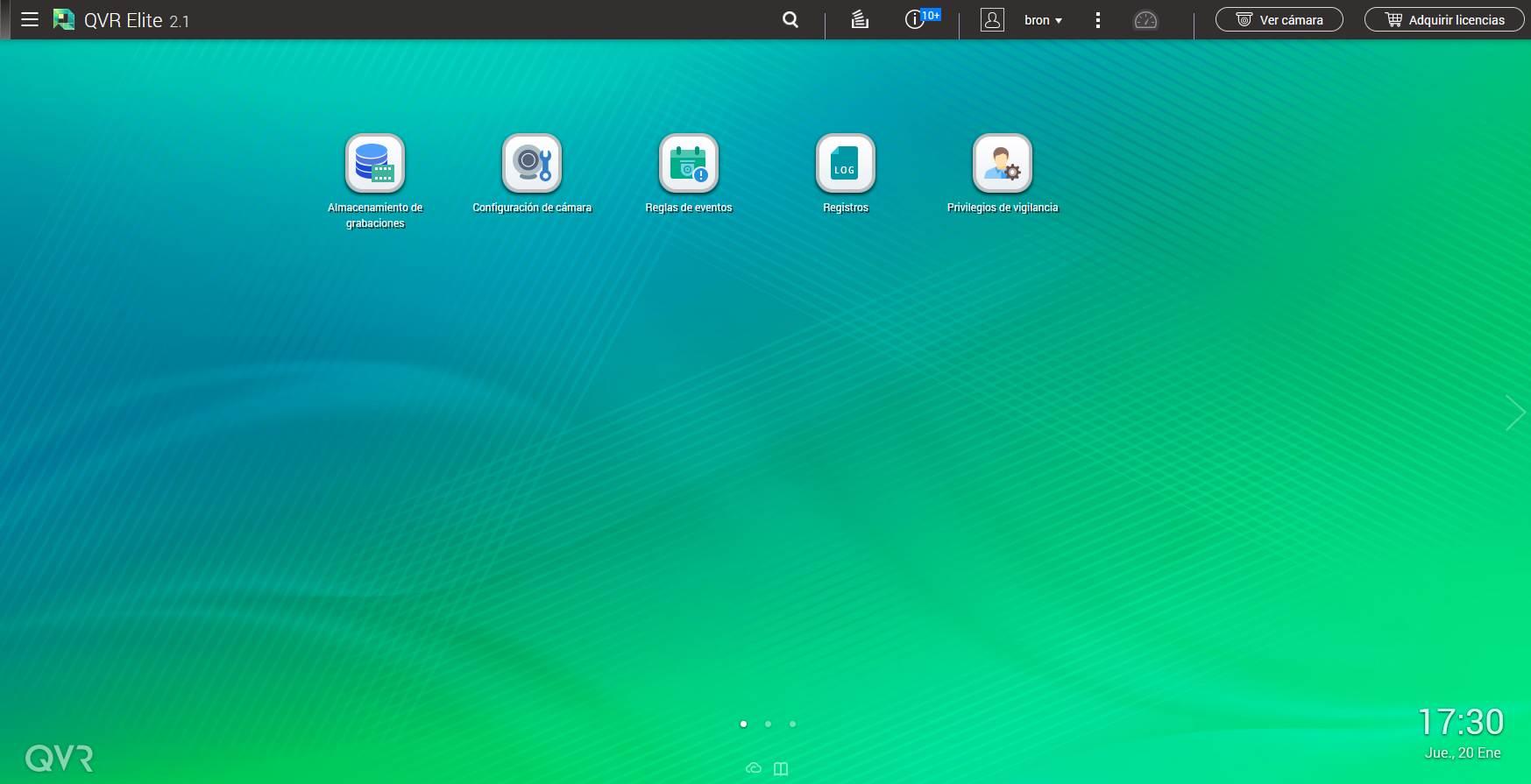
Esta característica es muy interesante porque nos permitirá volver hacia atrás y comprobar si ha habido alguna intrusión o intento de ella, también nos permitirá acceder desde cualquier lugar a las grabaciones y a la visualización en tiempo real, porque los fabricantes tienen tanto aplicaciones para dispositivos móviles Android y iOS, como también programas específicos para Windows y macOS.
Virtualización de sistemas operativos
Los modelos más potentes a nivel de procesador y que tengan más de 6 u 8GB de memoria RAM, van a ser capaces de virtualizar sistemas operativos completos como Windows, cualquier Linux y cualquier otro como pfSense o OPNSense que son sistemas operativos orientados a actualizar como routers. Gracias a la posibilidad de virtualizar sistemas operativos, podremos hacer casi cualquier cosa en nuestro equipo.
¿Necesitas hacer algo con un Windows y que esté siempre encendido? Pues puedes comprar un modelo potente y virtualizar el sistema de Microsoft para que esté permanentemente encendido. En entornos de oficinas y PyMEs, vamos a poder virtualizar un Windows para posteriormente entrar a él por escritorio remoto y realizar cualquier tipo de acción, sin necesidad de tener un ordenador permanentemente encendido, lo que ocasiona un mayor gasto energético.
En nuestro caso, utilizamos la virtualización de sistemas operativos para usar un pfSense como router principal, un sistema Windows para realizar diferentes tipos de pruebas, e incluso tenemos una máquina con Home Assistant y tener el control domótico de todo nuestro hogar, y todo ello sin necesidad de instalar nada nativo en el equipo o usar Docker, directamente utilizando una VM con estos sistemas las posibilidades aumentan exponencialmente.
Usar contenedores con Docker
Si quieres tener decenas de pequeños servicios, lo mejor que puedes hacer es utilizar la virtualización de contenedores tipo Docker. Hoy en día fabricantes como QNAP, Synology o ASUSTOR, nos permiten configurar y utilizar Docker para alojar decenas o cientos de dockers en su interior, para realizar tareas más avanzadas e incluso para aislar aplicaciones. Por ejemplo, podrías instalar un cliente de BitTorrent en Docker sin necesidad de instalarlo de forma nativa, también podrías usar Plex u otras aplicaciones de multimedia, e incluso un proxy inverso como Traefik que nos permitirá acceder desde el exterior con un dominio único asignado a cada servicio web que tengamos dentro del servidor e incluso a nivel de la red local.
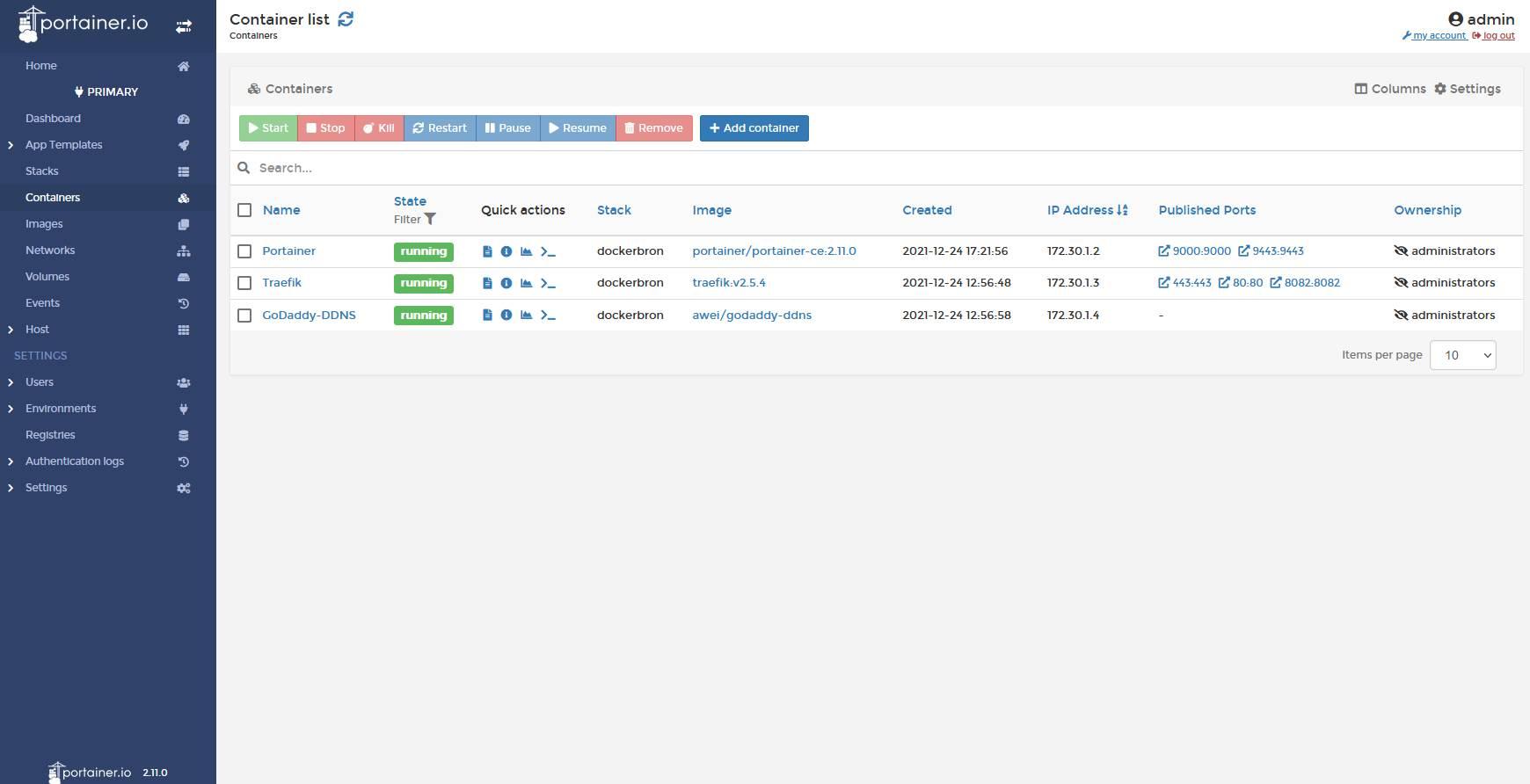
Si el sistema operativo soporta Docker, las posibilidades aumentan hasta el infinito, porque podrás instalar lo que quieras sin preocuparte de la compatibilidad con el sistema operativo real que está instalado, ya que todo está virtualizado, y sin necesidad de virtualizar un sistema operativo completo como en el caso anterior.
Usarlo como router principal
Si nuestro equipo dispone de dos puertos Ethernet, ya sean Gigabit Ethernet o Multigigabit, vamos a poder usarlo como si fuera un router. Anteriormente hemos explicado que este tipo de dispositivos pueden virtualizar sistemas operativos completos como pfSense o OPNsense, estos dos sistemas operativos están orientados específicamente para actuar como router y firewall, además de otras muchas funciones a nivel de red como servidor DHCP, servidor RADIUS para autenticar a los clientes WiFi y cableados, y también servidor DNS, bloqueador de anuncios con AdGuard Home integrado y mucho más.
Si nuestro NAS tiene dos interfaces de red físicas, podríamos usar una de ellas como WAN de Internet y la otra como LAN, de esta forma, tendremos un sistema operativo profesional que es completamente gratis en nuestra casa, para proteger aún más nuestra red local de amenazas externas y también poder configurar y segmentar por VLANs nuestra red local. Lógicamente, para hacer este tipo de uso necesitaremos un hardware de gama media-alta, de lo contrario, no tendremos buenas velocidades a través de la red local doméstica, además, tendrás que tener ciertos conocimientos de redes para poner en marcha estos sistemas operativos tan específicos y avanzados.
Ahora que ya sabemos para qué nos va a servir, vamos a ver las características en las que debemos fijarnos si quieres comprar uno.
En qué características fijarnos al comprar uno
Dependiendo de las características técnicas, podrás optar por realizar o no virtualización de sistemas operativos, que es lo que más recursos consume realmente, porque la virtualización usando Docker no consume tanta CPU y RAM. También es muy importante fijarnos en el almacenamiento total que vamos a poder tener en nuestro servidor, así como la conectividad, y finalmente, qué sistema operativo tiene y las posibilidades que nos brinda.
Procesador y RAM
El procesador es una de las partes más importantes de un ordenador, y también de este tipo de dispositivos, porque no deja de ser un pequeño ordenador. Tener un procesador potente con varios núcleos y a una muy buena frecuencia de reloj, es ideal para que todos los procesos del sistema operativo funcionen con fluidez. Hoy en día es muy recomendable que nuestro equipo sea como mínimo Dual-Core, es decir, que tenga dos núcleos, y que la velocidad sea 2.0GHz o superior. También deberíamos fijarnos en si el procesador principal tiene las siguientes características:
- Arquitectura ARM o x86: generalmente la arquitectura x86 nos proporcionará un mayor rendimiento, y podremos instalar mayor número de aplicaciones porque son compatibles.
- Aceleración de cifrado por hardware: todos los procesadores de Intel y AMD tienen desde hace años la funcionalidad de AES-NI, es decir, aceleración de cifrado por hardware, y este tipo de dispositivos de almacenamiento también incorporan esta característica. Si vas a cifrar los volúmenes de datos, vas a utilizar el protocolo de transferencia de archivos seguro FTPES e incluso si vas a usar SFTP, es muy recomendable contar con esta función para que la velocidad de lectura y escritura sea similar a si utilizas FTP o Samba.
- Transcodificación de vídeo por hardware: si vas a hacer un uso intensivo de aplicaciones como Plex Media Server, para transformar al vuelo películas en resolución 4K a 1080p o a 720p para tener un consumo de ancho de banda menor, tu equipo debe tener esta función para que el procesador no se ponga al 100% continuamente y tengas parones en la reproducción porque no es capaz de más. Hay equipos domésticos que se comportan realmente bien, al tener el procesador una GPU integrada y optimizada para este tipo de usos.
Tal y como habéis visto, tener un buen procesador es algo muy importante para nuestro equipo, y debemos fijarnos en estas características que os hemos explicado.
La memoria RAM también es otro aspecto muy importante, si tiene 2GB o 4GB de capacidad de RAM, podrás mover casi cualquier proceso sin problemas, aunque olvídate de utilizar virtualización de sistemas operativos, porque esto consume mucha memoria RAM. En el caso de usar Docker, con 2GB será casi imposible tener varios Docker funcionando al mismo tiempo, aunque con 4GB sí será más factible aunque tendrás una ocupación de RAM superior al 80% con mucha facilidad. Si vas a usar Docker de forma intensiva, nuestra recomendación es que vuestro modelo tenga 8GB o más, en el caso de que vayas a hacer virtualización de sistemas operativos como mínimo tendrás que tener 8GB, aunque sería recomendable 16GB o más.
Dependiendo del uso que le vayas a dar, tendrás que comprar modelos que permitan ampliación de la RAM e instalarlo por ti mismo, no obstante, esta tarea es bastante sencilla porque están preparados para ello, y no tendrás demasiados problemas. Lo más aconsejable es que los NAS dispongan de 2 ranuras para instalar más RAM, y que la capacidad máxima por módulo sea de 4GB u 8GB, para tener entre 8GB y 16GB de capacidad en total.
Bahías para discos duros
Las unidades de almacenamiento son un aspecto muy importante, dependiendo del número de bahías podemos tener una mayor capacidad de almacenamiento en nuestro equipo. En entornos domésticos es muy normal tener modelos con 2, 3 e incluso 4 bahías para alojar los discos duros de 3,5» en su interior, no obstante, también son compatibles con discos duros de 2,5» e incluso unidades SSD para mejorar la velocidad de lectura y escritura. En equipos de gama media-alta vamos a poder encontrarnos con equipos que disponen de entre 4 y 8 bahías, ideal para tener una gran capacidad de almacenamiento en su interior, pero además, podremos acceder a diferentes niveles de RAID para tener una protección de los datos en el caso de que un disco duro falle físicamente.
Configurar un RAID en un servidor es algo fundamental que debes realizar por varios motivos:
- Aportan seguridad a los datos en caso de fallo de uno o varios discos duros.
- Mejoran la velocidad de lectura y/o escritura, esto dependerá del tipo de RAID configurado.
Un aspecto muy importante es que un RAID no es una copia de seguridad, es simplemente una replicación de los datos en varios discos, para que en caso de fallo toda la información siga existiendo.

Dependiendo del número de bahías para discos duros que tenga nuestro modelo, podremos configurar diferentes tipos de RAID, los cuales tienen diferentes mejoras:
- 2 bahías para discos: podemos configurar un RAID 0 o un RAID 1. El RAID 0 se encarga de copiar los archivos a los dos discos de forma simultánea, mejora la velocidad de lectura y escritura porque se hace simultáneamente en los dos, lamentablemente el RAID 0 no nos protege frente al fallo de un disco, y es que perderíamos toda la información en este escenario. El RAID 1 es un «espejo», todo lo que se copia a un disco se replica automáticamente en el otro, mejora la velocidad de lectura de los datos pero no los de escritura, en este caso sí nos protege frente al fallo de un disco, por lo que no perderíamos la información.
- 3 bahías para discos: en este caso, además de poder configurar un RAID 0 y un RAID 1, podremos configurar un RAID 5. En un RAID 5 el mínimo número de discos son 3, en este caso mejoraremos la velocidad de lectura y escritura, pero también nos proporciona la seguridad de que si un disco duro se rompe, podemos regenerar la información gracias a los otros discos restantes.
- 4 bahías para discos: podemos configurar RAID 0, RAID 1, RAID 5 y también un RAID 6 y un RAID 10. En un RAID 6 el mínimo número de discos son 4, en este caso mejoraremos la velocidad de lectura y escritura, pero también nos proporciona la seguridad de que si dos discos duros se rompen, podemos regenerar la información. En un RAID 10 el mínimo número de discos también son 4, pero en esta configuración es como si tuviéramos una configuración RAID 1 + 0, por lo que mejoraremos la velocidad en ciertos casos, y también nos proporciona seguridad de que si un disco duro se rompe, regeneramos la información, no obstante, en ciertos casos podríamos tener hasta 2 roturas de disco y también podríamos regenerar la información.
En RedesZone tenemos un completo tutorial sobre qué es un RAID, los tipos de RAID y también las principales características de cada uno de ellos. En equipos con más bahías también podríamos acceder a otros tipos de RAID mayores, dependiendo de nuestras necesidades podremos optar por unos u otros, pero esto generalmente son equipos empresariales y no para ámbito doméstico.
Ranuras para unidades SSD
Los principales fabricantes como QNAP, Synology o ASUSTOR, permiten instalar unidades SSD, ya sean con el formato 2,5» y usando SATA3, o también en formato M.2 con interfaz SATA3 o NVMe. Esta función es muy importante si queremos mejorar la velocidad de lectura y escritura secuencial y aleatoria. Si vamos a usar nuestro equipo para transferir datos pequeños entre varios ordenadores de forma simultánea, tener un SSD que actúe como caché SSD es muy importante para conseguir el mejor rendimiento posible.
Un aspecto muy importante de esto, es que los sistemas operativos de QNAP o ASUSTOR también permiten crear un conjunto de almacenamiento con todo SSD, por lo que la velocidad de lectura y escritura en estos casos será muy elevada, ideal para alojar los Docker o las máquinas virtuales, porque los datos generalmente los metemos en el almacenamiento con discos duros, al ocupar muchísimo espacio.
Existen modelos de dos bahías con ranuras para M.2 SSD, con el objetivo de acelerar la velocidad de acceso a los datos, no obstante, si tu uso es poco intensivo, no necesitarás esta opción, pero que sepas que existe y funciona realmente bien.
Conectividad
El dispositivo de almacenamiento conectado en red necesita estar conectado vía cable a un router o un switch, en los servidores más básicos tenemos un puerto Gigabit Ethernet, para transferir datos a una velocidad de unos 110MB/s en lectura y en escritura, sin embargo, con el paso del tiempo los fabricantes han incorporado un doble puerto Gigabit Ethernet para proporcionar unas velocidades de entorno a los 220MB/s en lectura y escritura, ideal si vamos a entrar al servidor desde varios ordenadores simultáneamente, y no tener un cuello de botella en la propia interfaz Gigabit.
El estándar Multigigabit nos permite tener una red a velocidades de 2.5Gbps e incluso 5Gbps, ideal para transferir datos a más de 300MB/s, pero para aprovechar estas velocidades si tu servidor NAS tiene esta interfaz, debes saber si tu router WiFi o switch dispone de esta funcionalidad, de lo contrario el equipo sincronizará a una velocidad de 1Gbps, por lo que no estaremos aprovechando todo el potencial del equipo.

Los equipos de gama media-alta no solamente disponen de puertos 2.5G, sino que también tienen puertos 10G Multigigabit, por lo que podrás transferir datos a 1GB/s siempre que el hardware y la configuración que tengas de SSD y RAID lo permita. La conectividad es un aspecto muy importante que no debes pasar por alto, nuestra recomendación es que compres un equipo con varios puertos Gigabit Ethernet como mínimo, pero si tiene un puerto (o varios) 2.5G Multigigabit mucho mejor.
Respecto a los puertos USB, hoy en día podemos encontrarnos con puertos USB 3.0 a 5Gbps de velocidad (los típicos puertos USB 3.0), pero también tenemos puertos USB 3.1 a 10Gbps de velocidad. Si vamos a conectar discos duros externos o SSD externos con una carcasa, es muy importante que tengan este tipo de conectividad para que la transferencia de archivos se realice de forma muy rápida.
Algunos modelos que tienen GPU integrada en el procesador, también incorporan una salida HDMI 2.0 con resolución hasta 4K, esto nos permitirá conectar el servidor a una TV y usarlo como si fuera un reproductor multimedia, no obstante, siempre podrías usar Plex Media Server a nivel de red y no tener que conectarlo vía cable.
Por último, hay modelos que disponen de ranuras PCIe, las cuales nos permitirán instalar una tarjeta de red adicional, una tarjeta de expansión con puertos USB adicionales, e incluso una tarjeta de expansión con puertos Thunderbolt 3 y también con M.2 SSD para usarlo como caché SSD, no obstante, este tipo de equipos y tarjetas están orientadas a usuarios avanzados o a empresas, ya que suelen ser bastante caras.
Sistema operativo
El sistema operativo es el aspecto más importante a nivel de software. Actualmente los fabricantes como QNAP, Synology o ASUSTOR tienen sistemas operativos basados en Linux, pero con una interfaz gráfica de usuario vía web para gestionar y administrar todos los aspectos del servidor. Estos sistemas operativos cuentan con muchas opciones de configuración y la posibilidad de configurar los servicios básicos como el servidor Samba, servidor FTP, servidor web y el servidor gestor de bases de datos. Un aspecto muy importante es que también tenemos una tienda de aplicaciones completamente gratuita, con la que podremos instalar software adicional de manera fácil y rápida para extender las funcionalidades.
Estas tiendas de aplicaciones consisten en un marketplace como el de Google Play o App Store, muchas aplicaciones son del propio fabricante QNAP, pero otras muchas están realizadas por las empresas que están detrás de su desarrollo, como Acronis para realizar copias de seguridad, Plex para montarte tu propio Netflix y muchas más. Si con las funciones básicas predeterminadas no tienes suficiente, en esta tienda de aplicaciones podrás extenderlas, y es que también podrás instalar el software encargado para la virtualización de sistemas operativos, e incluso podrás encontrar el software necesario para hacer uso de Docker.
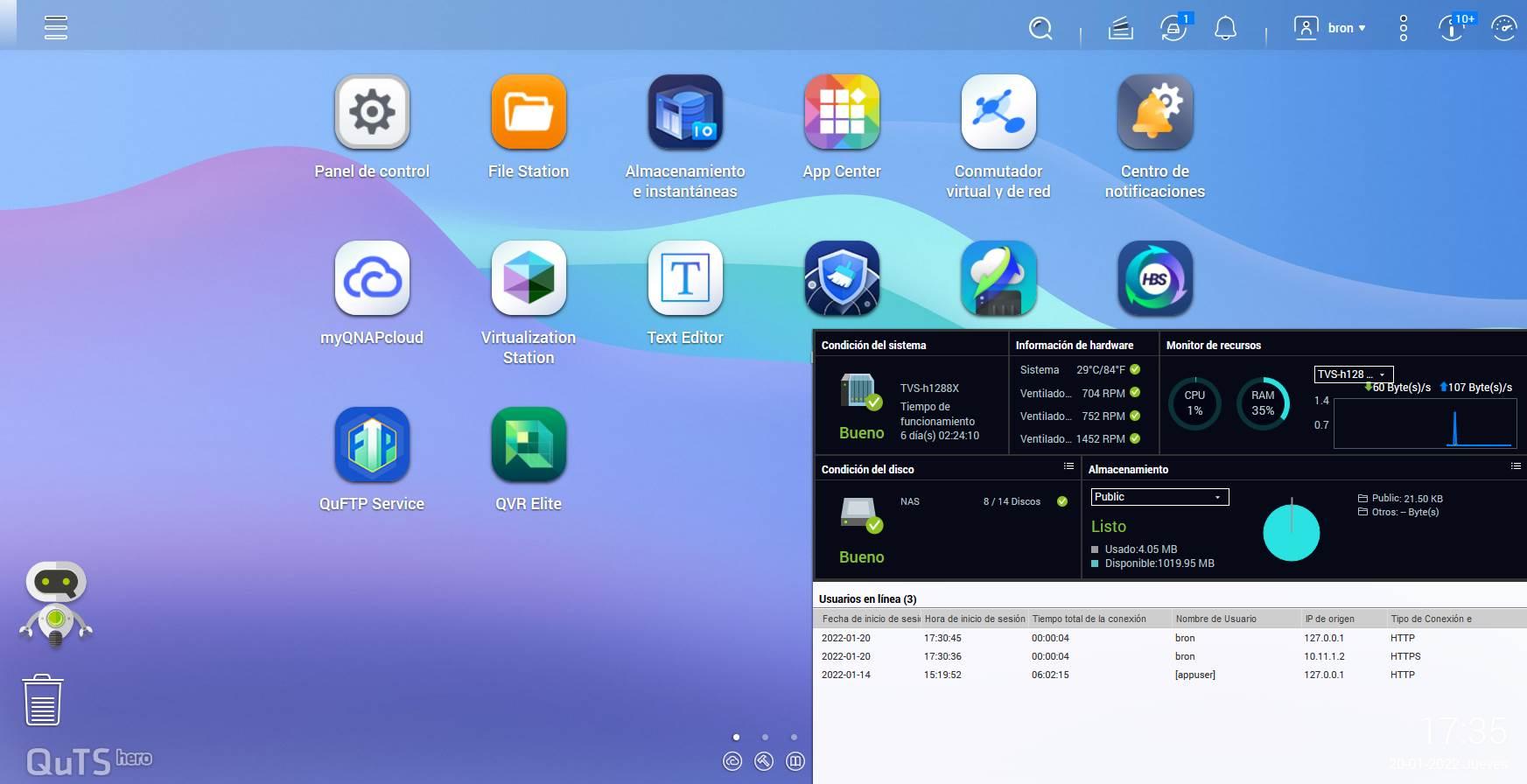
Si quieres convertir un ordenador normal y corriente en un NAS, también podrás hacerlo si instalas los sistemas operativos de TrueNAS CORE, TrueNAS Scale, XigmaNAS o unRAID entre otros muchos como OpenMediaVault. Todos estos sistemas operativos están basados en Linux o Unix, y disponen de una interfaz gráfica de usuario muy sencilla de usar, y enfocada específicamente a dispositivos de almacenamiento conectado en red.
Implementar un NAS
Para implementar un NAS (Network Attached Storage) en una empresa, es importante seguir algunos pasos clave. A continuación, se detallan los pasos para implementar con éxito un NAS en tu entorno empresarial:
- Evaluación de necesidades: Antes de implementar un NAS, debes evaluar las necesidades de tu empresa. Determina qué tipo de datos y archivos necesitas almacenar, la cantidad de almacenamiento requerido, la cantidad de usuarios que accederán al NAS y las funcionalidades específicas que se requieren.
- Selección del NAS adecuado: Una vez que hayas identificado tus necesidades, investiga y selecciona el NAS que mejor se adapte a los requisitos de tu empresa. Considera factores como la capacidad de almacenamiento, el rendimiento, la escalabilidad, la seguridad y las características adicionales que puedas necesitar.
- Instalación y configuración: Sigue las instrucciones proporcionadas por el fabricante para instalar el hardware del NAS en tu red empresarial. Luego, configura la red, incluyendo la asignación de una dirección IP estática, la configuración de los protocolos de red y la conexión a los dispositivos de almacenamiento adicionales si es necesario.
- Configuración de usuarios y permisos: Establece usuarios y grupos en el NAS para controlar el acceso y los permisos de los usuarios. Define quiénes tendrán acceso a qué archivos y carpetas, y asigna los niveles de permisos adecuados (lectura, escritura, eliminación, etc.). Esto garantizará la seguridad y la privacidad de los datos almacenados.
- Configuración de copias de seguridad: Establece un plan de copias de seguridad para proteger los datos almacenados en el NAS. Configura copias de seguridad automáticas y periódicas que se realicen tanto en el propio NAS como en ubicaciones externas, como servicios de almacenamiento en la nube o discos externos.
- Implementación de servicios y aplicaciones adicionales: Dependiendo de las necesidades de tu empresa, considera la posibilidad de implementar servicios y aplicaciones adicionales en el NAS. Esto puede incluir servidores de correo electrónico, servidores web, sistemas de vigilancia, sistemas de gestión de contenido, entre otros. Aprovecha las capacidades adicionales del NAS para mejorar la eficiencia y la productividad de tu empresa.
- Capacitación y soporte: Asegúrate de capacitar a tus empleados sobre cómo utilizar y acceder al NAS de manera adecuada. Proporciona asistencia y soporte técnico para resolver cualquier problema o duda que puedan surgir. Mantén el NAS actualizado con las últimas actualizaciones de firmware y parches de seguridad para garantizar su rendimiento y protección continua.
Pros y contras de tenerlo en casa
Tener un servidor de este tipo en nuestro hogar nos abre un grandísimo abanico de posibilidades para exprimir al máximo la red local doméstica, y es que podemos acceder a todos los contenidos de forma remota, sincronizar los archivos y carpetas con la nube, y muchas más acciones que os hemos explicado anteriormente. Ahora vamos a analizar las ventajas y los inconvenientes de tener un servidor de este tipo en nuestro hogar.
Ventajas
Las ventajas de tener un servidor en nuestros hogares está claro, y es que vamos a poder realizar una gran cantidad de acciones, tanto de cara a la seguridad con los backups de nuestros equipos, como también exprimir al máximo el contenido multimedia que tengamos. A continuación, tienes un listado de ventajas de tener un NAS en casa:
- Datos en nuestro poder: todos los datos los tendremos almacenados localmente, nadie excepto nosotros o quienes nosotros queramos van a poder acceder a ellos. Si contratamos una nube pública, los datos no están físicamente en nuestro poder, por lo que cualquier posible vulnerabilidad en el servicio haría que nuestros datos se viesen comprometidos.
- Flexibilidad: hoy en día podemos elegir qué marca de servidor elegir, cuál sistema operativo instalar, qué es lo que más nos conviene etc. Por supuesto, tenemos la posibilidad de instalar software adicional para ampliar las características por defecto del sistema operativo.
- Seguridad que queramos establecer. Podemos establecer diferentes políticas de acceso a nuestros archivos, con el objetivo de que cumplan con nuestras necesidades.
- Elegir el tamaño del almacenamiento que queramos, y poder ampliarlo cuando lo necesitemos.
- Copias de seguridad en local, para recuperar los datos de forma realmente rápida a través de la red local.
Desventajas
Sin embargo, antes de comprar un servidor deberías valorar los puntos débiles:
- Inversión de dinero importante: comprar un servidor con sus correspondientes discos duros o unidades SSD es caro en un primer momento, aunque a largo plazo es bastante barato en comparación con los principales servicios de almacenamiento en la nube. Debemos dimensionar adecudamente la compra del servidor para el uso que le vamos a dar, no tiene sentido gastarse 3000€ en un modelo empresarial si lo vamos a usar a nivel doméstico con poca carga de trabajo.
- El acceso remoto depende de nuestra conexión a Internet. Mientras que la nube siempre o casi siempre está accesible al tener varios proveedores de servicio, en un servidor casero tendremos que acceder a través de nuestra conexión a Internet, por lo que dependemos de ella, tanto en velocidad como acuerdos de peering o transit. Es muy importante contratar una velocidad a Internet elevada para no tener cuellos de botella.
- Todos los datos en local, te podrían robar físicamente los discos: al estar todo localmente en casa, si un ladrón entra y se lleva el servidor o los discos, nos quedaremos sin información. Por este motivo es tan importante realizar copias de seguridad en la nube, para tener un almacenamiento híbrido.
- Consumo eléctrico: el servidor está diseñado para estar 24/7 encendido, tanto el equipo como los discos duros de su interior. Dependiendo de la potencia y el número de discos, el consumo será mayor o menor, por lo que a final de mes podemos notarlo en la factura de la luz.
- Complicado de escalar: si el almacenamiento se nos queda corto, siempre podemos añadir más discos, pero debes tener en cuenta que el servidor debería admitir más bahías para discos. Si necesitas más capacidad de procesamiento, en este caso tendrás que cambiar el modelo de servidor, porque es complicado cambiar el procesador y que siga funcionando bien sin problemas. Si te has hecho tu propio servidor doméstico esto sí es más factible.
- La seguridad en nuestras manos: si controlamos de sistemas o redes, podremos proteger adecuadamente el equipo, de lo contrario, es posible que nos lo hackeen. En RedesZone tenemos varias guías para proteger nuestro servidor adecuadamente.
- Si te lo montas por ti mismo, necesitarás tener los conocimientos adecuados para ello, tanto a nivel de hardware como software.
Tal y como habéis visto, tenemos varios pros muy interesantes pero también puntos débiles que deberías valorar antes de comprar un servidor.
¿Es peligroso que mi NAS tenga acceso remoto desde Internet?
Los servidores NAS nos permiten crear nuestra propia nube privada en el hogar, actualmente los sistemas operativos de los NAS nos permiten activar una gran cantidad de servicios para exprimir su hardware al máximo. Por ejemplo, podremos configurar diferentes tipos de servidores para compartir archivos (SMB, FTP, FTPES o SFTP), podremos configurar un Plex Media Server para reproducir contenido multimedia allí donde estemos, e incluso podremos sincronizar archivos y carpetas con nuestros ordenadores gracias a servicios como Nextcloud.
Normalmente los servidores NAS son accesibles a través de Internet para poder acceder a todos los servicios y recursos que necesitemos, por ejemplo, lo más normal es que desde Internet podamos acceder a la web de administración del servidor NAS, podamos acceder vía FTP a los archivos internos, e incluso podremos activar la gestión remota vía SSH abriendo el correspondiente puerto en nuestro router. Sin embargo, exponer nuestro servidor NAS a Internet conlleva una serie de riesgos que debemos evitar lo máximo posible, por tanto, deberíamos tomar una serie de precauciones si decidimos exponer nuestro servidor NAS y que se tenga acceso desde el exterior.
En nuestros hogares todos utilizamos un router con NAT y UPnP, los servidores NAS soportan UPnP para abrir puertos en el router de forma dinámica y automática, sin embargo, esto conlleva un riesgo para la seguridad porque es posible que abran puertos que tú no quieres exponer, por tanto, deberías revisar bien la configuración del UPnP de tu servidor NAS para que esto no ocurre. No obstante, lo mejor que puedes hacer es desactivar el protocolo UPnP en el servidor NAS e incluso en tu router, para que tengas que abrir puertos (Port-Forwarding) de manera específica, sabiendo bien qué puertos estás abriendo hacia qué dispositivo.
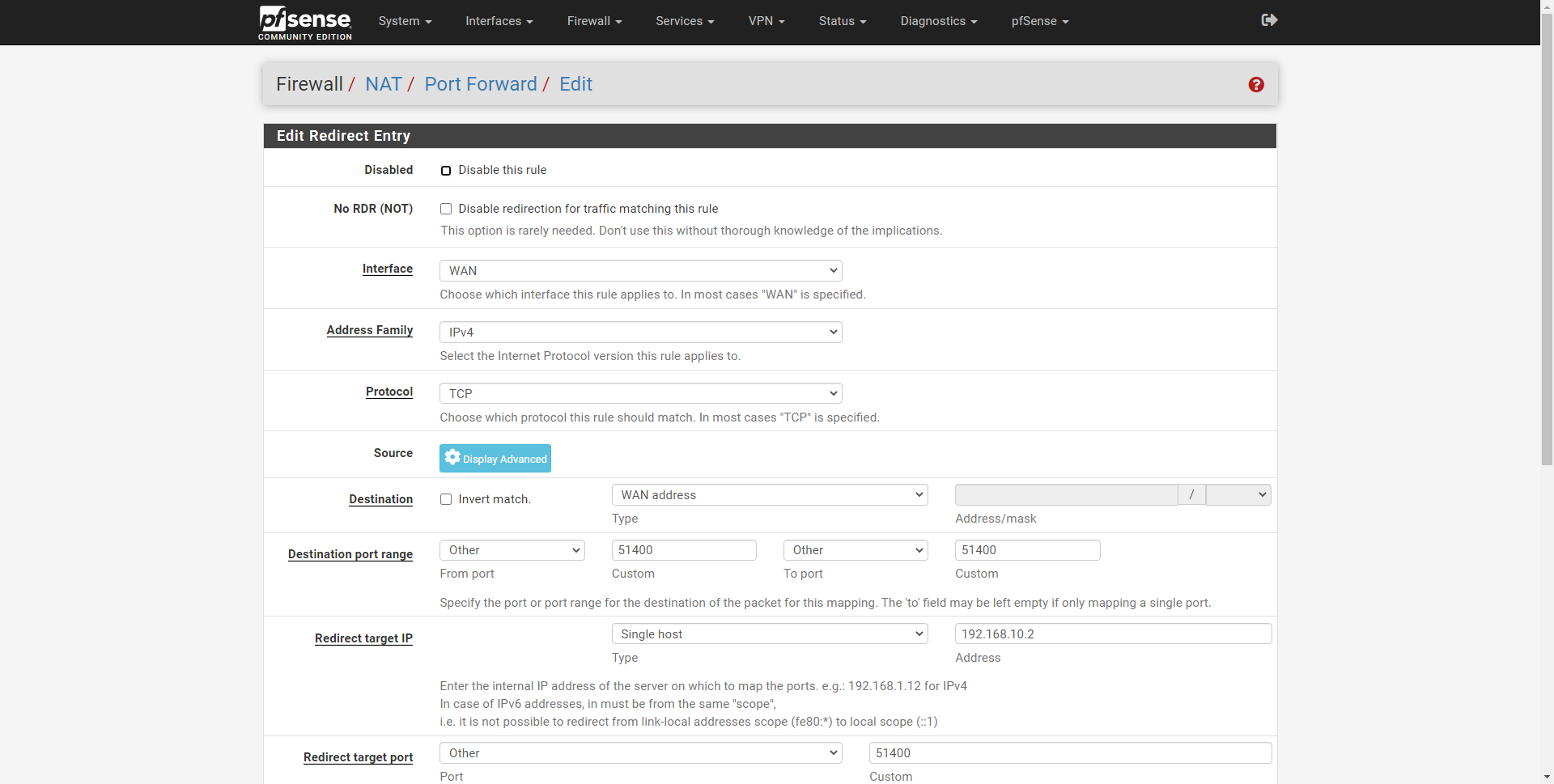
Un router que no tiene abierto ningún puerto en la NAT hacia el servidor NAS, significa que ese servidor NAS no está expuesto a Internet, por tanto, el acceso remoto solamente sería posible a través de las conexiones inversas que actualmente proporcionan los fabricantes como QNAP, Synology o ASUSTOR, de esta forma, iniciando sesión en la plataforma Cloud, el servidor NAS se conectará directamente con los servidores del propio fabricante para que el usuario pueda conectarse remotamente sin necesidad de abrir ningún puerto. Debemos recordar que los puertos en la NAT desde la «NAT interna» hasta la «NAT externa» se abren automáticamente cuando se requiere por cualquier dispositivo, pero si la conexión se inicia desde Internet esto no sucede, y necesitaríamos de un puerto abierto en el router si se quiere llegar hasta el servicio final.
¿Es segura esta forma de conexión al servidor NAS? En principio sí, porque son los fabricantes de los servidores NAS los que se encargan de la seguridad de su plataforma. Si su plataforma se ve comprometida, todos los servidores NAS con esta funcionalidad activada se verían comprometidos y se podría intentar el acceso a ellos previa autenticación vía web.
En el caso de que hayas abierto algún puerto en el router (Port-Forwarding) hacia el servidor NAS (web HTTP, web HTTPS, FTP, FTPES, SSH etc) podrías ser atacado por ciberdelincuentes para acceder al servidor NAS, es muy importante que solamente abras los puertos hacia los servicios que necesites, y no abras más puertos de los que necesites con el objetivo de tener la mínima superficie de ataque posible.
Intentos de crackeo de las credenciales de usuario
Uno de los ataques que podrían hacernos es a través de intentos de crackeo de nuestras credenciales de usuario, ya sea a través del menú web para acceder a la administración, al servidor FTP si lo tenemos expuesto, e incluso también al servidor SSH si es que tenemos abierto el puerto correspondiente en nuestro router. Existen programas totalmente gratuitos que nos permiten automatizar los ataques a los diferentes hosts, por ejemplo, el popular Nmap nos permitirá realizar un escaneo de puertos para comprobar qué puertos TCP y UDP tenemos abiertos en el router hacia un determinado servicio, y posteriormente averiguar qué tipo de servicio tenemos en un determinado puerto, qué versión de ese servicio tenemos en funcionamiento y más información.
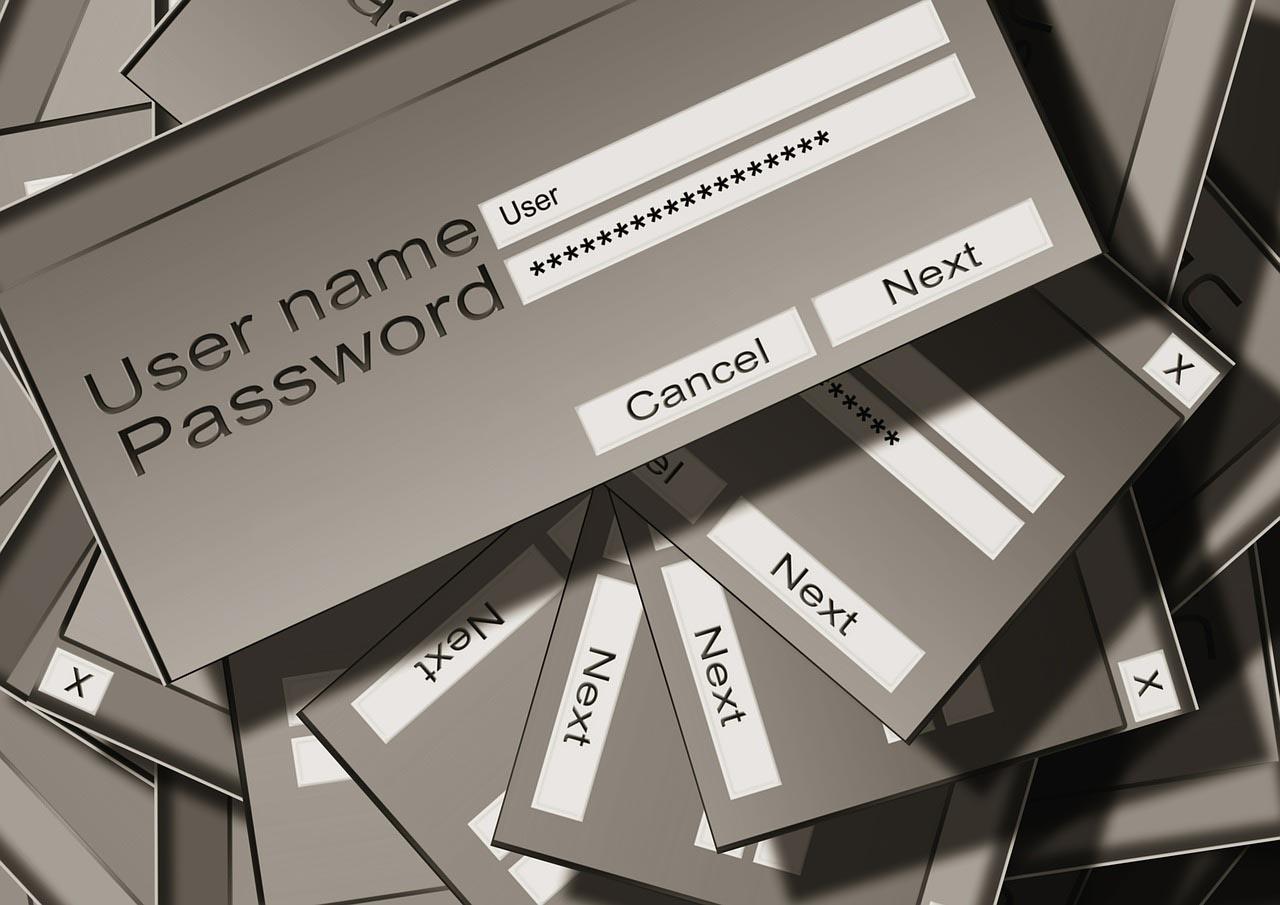
Sabiendo el servicio e incluso la versión del servicio, un ciberdelincuente podría utilizar programas como Nmap NSE para intentar crackear la contraseña haciendo uso de diccionario o fuerza bruta, de esta forma, intentará miles de combinaciones de usuario/clave para poder entrar.
Accesos al sistema ilegítimos
En el caso de que el ataque anterior tuviera éxito, y dependiendo de los permisos que tenga el usuario al que se le ha crackeado la contraseña, podría acceder al sistema de forma ilegítima, es decir, podría entrar en la administración del NAS, en el servidor FTP o vía SSH para realizar todos los cambios que quiera, robar información, cifrar la información robada para posteriormente pedir un rescate e incluso comprometer la red local donde está el servidor NAS configurado.
Por este motivo es muy importante ver los avisos y los logs del servidor NAS, para saber en todo momento si en algún momento alguien ha iniciado sesión en el servidor NAS y no somos nosotros, de esta forma, podremos activar de manera rápida y eficaz cortando el acceso al servidor NAS hasta que comprobemos los registros y saber qué ha pasado. Es crítico que, si detectamos un acceso a nuestro sistema, lo cortemos lo antes posible y estudiemos qué ha realizado este cibercriminal en nuestro servidor NAS.
Explotación de vulnerabilidades en el NAS
Con programas como Nmap se puede saber qué versión del servidor web, servidor FTP o SSH se está utilizando en un determinado servidor NAS. Si el sistema operativo del servidor NAS utiliza un servicio en el que se ha descubierto una vulnerabilidad y ya se conoce, un cibercriminal podría explotar esta vulnerabilidad para hacerse con el control total del servidor NAS e infectarlo. Es muy importante actualizar el sistema operativo de los servidores NAS y también del software incorporado en su interior para evitar que exploten una vulnerabilidad conocida.

Un aspecto muy importante es que, no deberíamos nunca exponer la administración web de nuestro servidor NAS, ya sea por HTTP o HTTPS. Los servidores web son muy propensos a vulnerabilidades XSS, un ciberdelincuente podría explotar una vulnerabilidad XSS que él mismo haya descubierto, y consiga infectar todos los servidores NAS que no tengan este fallo de seguridad parcheado. Lo más seguro es no exponer nunca la web de administración del NAS, si necesitas acceder es mejor de otras formas como os enseñaremos a continuación.
Explotación de fallo de seguridad y ataque con ransomware
Ya se han dado casos en los que, al explotar un fallo de seguridad conocido en un determinado software de un NAS, el ciberdelincuente no solamente ha comprometido el servidor NAS del usuario, sino que lo ha encriptado totalmente con un ataque de ransomware, pidiendo posteriormente un rescate para poder recuperar los archivos. Debemos tener en cuenta que un servidor NAS normalmente lo usamos como nuestra nube privada e incluso para copias de seguridad, por tanto, este tipo de ataques es uno de los peores que pueden ocurrirnos. Aunque los sistemas operativos disponen de las funcionalidades de «Instantáneas» o «Snapshots», si el ciberdelincuente ha conseguido tener acceso como administrador del sistema, seguramente haya borrado estas instantáneas y no puedas recuperar la información a no ser que tuvieras una copia de seguridad externa.
Una vez que hemos visto todos los peligros de tener un servidor NAS expuesto a Internet, os vamos a explicar de qué formas podríamos acceder a él desde Internet si no nos queda más remedio.
Cómo acceder al NAS desde Internet de forma segura
Aunque los servidores NAS se pueden usar perfectamente en red local y que no tengan acceso a Internet, es muy cómodo poder acceder a todos los recursos del servidor NAS de forma remota. Si necesitamos acceder a nuestro servidor NAS de forma remota para intercambiar archivos y carpetas, para administrarlo por algún motivo, o para utilizar alguno de sus servicios, la recomendación es clara: hazlo a través del servidor VPN del servidor NAS siempre que sea posible.
Todos los sistemas operativos de los servidores NAS disponen de un servidor VPN, normalmente disponen de OpenVPN y también L2TP/IPsec, no obstante, también es posible que incorporen protocolos de VPN propietarios e incluso la popular VPN WireGuard. En el caso de disponer de un servidor VPN, lo que tenemos que hacer es abrir en el router únicamente el puerto TCP o UDP que necesite este servidor VPN para aceptar conexiones entrantes. Una vez que ya estemos dentro de la VPN, podrás acceder al resto de recursos de forma segura (SMB, FTP, FTPES, SSH etc). De esta forma, estaremos abriendo solamente un puerto en nuestro router, el cual tiene un servicio de VPN por detrás que necesitará unos certificados digitales para su autenticación.
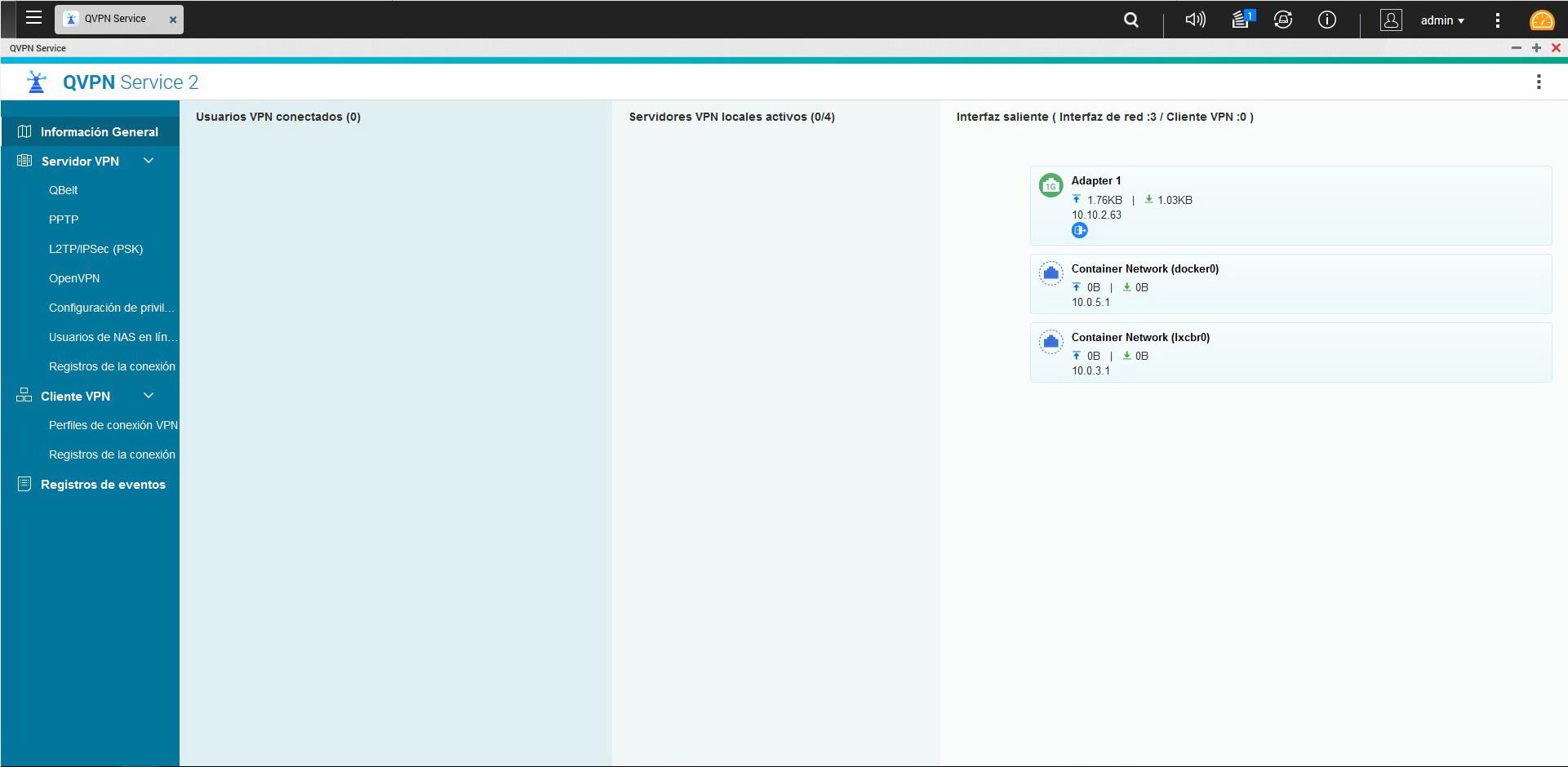
En el caso de que necesites abrir otros puertos para acceder a diferentes servicios, como el servidor FTP o SSH, nuestras recomendaciones son las siguientes:
- Abre los puertos a los servicios que necesites, ningún puerto más.
- Protege los servicios de múltiples intentos de inicio de sesión. Todos los NAS incorporan una herramienta de «fail2ban» para banear múltiples intentos de acceso fallidos desde una IP, baneándole durante un cierto tiempo.
- Activa el firewall y bloquea por región. Si nosotros nos vamos a conectar desde España, una buena política es permitir solamente que las direcciones IP de España puedan conectarse, y bloquear el resto del mundo. Los servidores NAS ya incorporan un firewall con geoIP para protegernos.
Recuerda que no es buena idea exponer el puerto de acceso a la administración vía web, independientemente de que utilices HTTP o HTTPS, porque normalmente los servidores web con propensos a vulnerabilidades XSS que pueden conllevar un problema de seguridad y el acceso ilegítimo al servidor NAS.
Por último, si necesitas proporcionar servicios web a Internet, acceso a diferentes servicios como gestor de contraseñas interno, un Nextcloud para sincronizar archivos y carpetas, el acceso interno a gestión vía web y otros servicios donde se necesite exponer un puerto web (80 para HTTP y/o 443 para HTTPS), una muy buena idea es que instales un proxy inverso como Traefik.
La mayoría de servidores NAS permiten virtualización ligera con contenedores como Docker. Traefik es un proxy inverso gratuito y realmente completo con opciones de configuración muy avanzadas, este proxy inverso nos permitirá exponer únicamente los puertos HTTP y/o HTTPS a Internet para acceder a todos los recursos internos del servidor NAS, sin necesidad de abrir en nuestro router múltiples puertos. La redirección hacia los diferentes servicios se podrá hacer a través de subdominios (nextcloud.redeszone.net, por ejemplo) o también de la siguiente forma: redeszone.net/nextcloud. Lo bueno de Traefik es que disponemos de middlewares para aumentar la seguridad del sistema, podremos establecer una autenticación adicional a los diferentes servicios con un usuario y contraseña, podremos implementar un servicio de autenticación OAuth con Google, e incluso una autenticación en dos pasos, todo ello antes de poder acceder al servicio final que podría tener su autenticación normal.
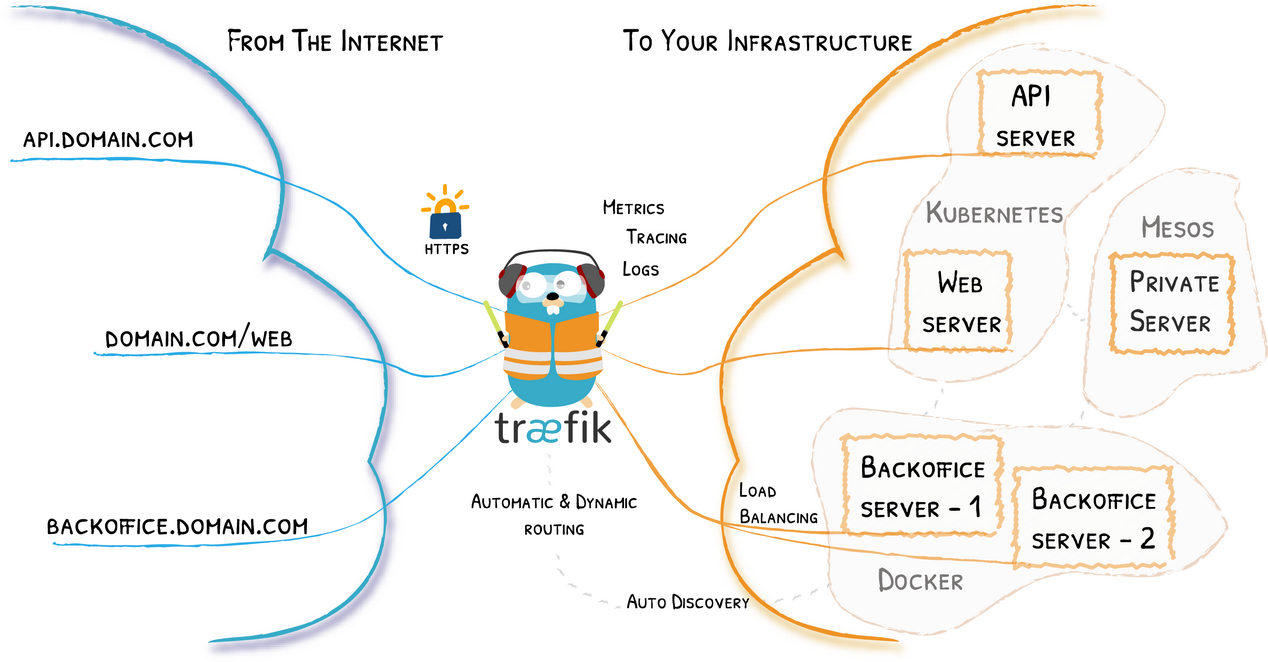
Otro punto fuerte de Traefik es que podremos instalar diferentes extensiones, por ejemplo, un fail2ban en todos o en determinados servicios que proporcionemos, también podríamos configurar un GeoIP para permitir solamente las direcciones IP de un país y bloquear el resto, y mucho más.
Tal y como habéis visto, existen muchos peligros si exponemos nuestro servidor NAS a Internet, pero si lo hacemos bien y siguiendo nuestras recomendaciones, estamos seguros que podrás acceder a él de forma remota sin ningún problema, no obstante, debéis saber que la seguridad al 100% no existe, sobre todo si se descubren vulnerabilidades que no se parchean a tiempo y nos hacen un ataque dirigido o global a todos los clientes de una determinada marca de servidores NAS.
Cómo mejorar la seguridad local de un servidor NAS
Hemos visto qué es un servidor NAS y ahora vamos a dar unas pautas esenciales para mantener en todo momento la seguridad. Ya hemos indicado que es un factor muy importante y hay que cuidarlo en todo momento. Hay que evitar cometer errores que puedan afectarnos.
Debemos ser conscientes de que hay muchos tipos de amenazas que podríamos sufrir cuando usamos un servidor NAS. Hay malware específico capaz de atacar estos dispositivos, también pueden aprovecharse de vulnerabilidades presentes a nivel del firmware, ataques DDoS, ransomware… Para todo ello debemos protegerlo adecuadamente. Es importante evitar la entrada de intrusos que puedan dañar la seguridad.
Utilizar contraseñas fuertes
Sin duda algo básico para mejorar la seguridad de cualquier dispositivo es crear contraseñas que sean fuertes y complejas. Deben contener letras (mayúsculas y minúsculas), números y otros símbolos especiales. Siempre debemos optar por contraseñas que sean únicas y que además no estemos utilizando en ningún otro lugar.
A fin de cuentas la contraseña es la principal barrera que podemos usar para mantener alejados a los intrusos de nuestras cuentas. Para mejorar la fiabilidad podemos ayudarnos de un gestor de claves, ya que permiten crearlas con todas las características necesarias para evitar problemas.
Hay que mencionar que incluso muchos dispositivos pueden traer una contraseña de fábrica, la cual debemos cambiar lo antes posible. Si mantenemos la que viene podría ser un problema, ya que un atacante con los conocimientos necesarios podría llegar a romperla.
Habilitar la doble autenticación
Más allá del uso de una contraseña que sea fuerte, también debemos tener en cuenta la importancia de utilizar la autenticación en dos pasos o doble factor. Básicamente es una capa extra de seguridad que podemos incluir. Una manera más de evitar la entrada de atacantes en nuestro NAS.
La autenticación en dos pasos es un código, generalmente, que debemos incluir además de la contraseña. Permite verificar que realmente somos un usuario legítimo y que no estamos intentando acceder de forma fraudulenta al dispositivo. Es una opción muy interesante y que debemos tener en cuenta siempre que sea posible para proteger nuestras cuentas y equipos.

Actualizar el firmware
También hay que mencionar la importancia de mantener nuestro servidor NAS correctamente actualizado. Son muchas las vulnerabilidades que podrían aparecer. Muchos fallos que podrían aprovechar los piratas informáticos para llevar a cabo ataques, acceder a la red y, en definitiva, poner en riesgo la seguridad.
Es esencial que periódicamente actualicemos el firmware del NAS. Solo así contaremos siempre con las últimas mejoras, algo que ayudará también a incrementar el rendimiento, aprovechar mejor los recursos disponibles y por supuesto reducir el riesgo de posibles peligros en la red. Eso sí, siempre debemos actualizar desde fuentes oficiales y nunca instalar software desde sitios de terceros que podrían haber sido modificado de forma maliciosa.
Activar la protección contra DoS y otros ataques
El propio dispositivo NAS puede tener algunas opciones para configurar. Un ejemplo es activar la protección contra DoS. Esto dependerá del tipo de dispositivo que estemos utilizando, pero en general tendremos que entrar en la sección de Seguridad, que encontraremos en el menú del aparato.
Es conveniente que dediquemos un tiempo a este punto. Podemos activar algunas opciones que nos pueden venir muy bien para prevenir diferentes ataques que podrían dañar la seguridad de este tipo de dispositivo.
Optar por el acceso solo a nivel local
Una posibilidad más que podemos tener en cuenta para mejorar la seguridad de un dispositivo NAS es deshabilitar el acceso a través de Internet y únicamente permitirlo a nivel local. De esta forma lo que hacemos simplemente es desconectar el aparato de la red y únicamente podríamos entrar en los archivos a nivel local.
Quizás no sea una buena idea para aquellos que quieran exprimir al máximo las funciones de este tipo de equipos, pero sí podría tenerse en cuenta para ampliar al máximo la seguridad aquellos que únicamente quieren utilizarlo a nivel local.
Desactivar el protocolo SMB
Una más de las recomendaciones para mejorar la seguridad de un NAS es desactivar el protocolo SMB. Es otra opción más que debemos tomar con cautela, ya que la usabilidad podría verse afectada. Es útil para evitar ataques ransomware en nuestro sistema, ya que no podrían cifrar los archivos. Por tanto, es una alternativa más que podemos incluir en nuestros consejos de cómo mejorar la seguridad de un servidor NAS.
En definitiva, estos son algunos consejos para proteger los equipos de almacenamiento conectados a la red. Podemos evitar así la entrada de intrusos que puedan llegar a robar información o atacar nuestros equipos de alguna manera. La seguridad es algo que debemos tener en cuenta en todo momento, más aún cuando se trata de dispositivos conectados a la red.
Mejores servidores NAS domésticos para comprar
Actualmente hay dos formas de tener un servidor en casa, o bien compras uno ya construido y con un sistema operativo instalado de fabricantes como QNAP, Synology o ASUSTOR, o bien te compras tú mismo el hardware, te lo montas y le instalas los sistemas operativos de TrueNAS, XigmaNAS o unRAID. En este caso vamos a hablar de los NAS ya hechos de los fabricantes, porque es el que está orientado a usuarios domésticos y también PyMES.
Hoy en día contamos con tres grandes fabricantes, los cuales tienen una gran cantidad de modelos en el mercado y también un muy buen soporte a nivel de sistema operativo, con continuas actualizaciones del sistema y de las aplicaciones disponibles en sus tiendas. Os vamos a recomendar un total de tres modelos por cada marca, ordenados por prestaciones hardware (de menor a mayor).
Marca QNAP
QNAP es la marca líder en servidores NAS a nivel mundial, actualmente cuenta con una gran cantidad de equipos en su portfolio, tanto enfocado específicamente a entornos domésticos como también para pequeñas y medianas oficinas, así como para pequeñas, medianas y grandes empresas. Sus equipos van desde procesadores básicos Dual-Core hasta Intel Xeon e incluso AMD Ryzen, por lo que tenemos un gran abanico de posibilidades.

Un aspecto muy importante de QNAP es el sistema operativo QTS, el cual tiene una gran cantidad de opciones de configuración y podremos ampliar sus funcionalidades a través de App Center, e incluso instalar aplicaciones como Virtualization Station para virtualizar sistemas operativos completos y también Container Station para utilizar Docker. QNAP también tiene el sistema operativo QuTS hero que es exactamente igual que el QTS de siempre, pero el sistema de archivos que utiliza es ZFS en lugar del popular EXT4 que solemos encontrarnos.
A continuación, podéis ver los tres modelos que os vamos a recomendar para casa.
QNAP TS-262 y TS-462

El primer QNAP que os vamos a recomendar es la familia TS-X62, la cual está formada por dos modelos, el TS-262 y el TS-462. La única diferencia entre ambos modelos es el número de bahías que tenemos disponibles, pero el resto de características son exactamente iguales. Ambos son dos modelos muy recomendables por su gran relación calidad-precio.
- Procesador: Intel Celeron N4504 que es un Dual-Core con dos hilos de procesamiento a una velocidad de 2.0GHz, con motor de cifrado por hardware AES-NI y transcodificación acelerada por hardware.
- RAM: 4GB DDR4 no ampliable
- Bahías para discos duros: 2 bahías para discos duros y/o SSD y compatible con 3,5» y 2,5» para el modelo TS-262, y cuatro bahías para el modelo TS-462.
- Ranuras M.2 para SSD: Sí, incorpora dos ranuras M.2 2280 PCIe 3.0 x1.
- Conectividad: 1 puerto 2.5G Multigigabit, 2 puertos USB 2.0 y 2 puertos USB 3.0, tiene salida HDMI 2.1 y dispone de una ranura PCIe 3.0 x4 para tarjetas de expansión.
Este modelo es muy interesante por su relación calidad-precio, pero también porque cuenta con una conectividad realmente completa, además, tenemos una ranura de expansión PCIe. Si quieres comprar el modelo de 2 bahías
Si os interesa comprar el modelo de cuatro bahías, puedes hacerlo directamente desde aquí al mejor precio:
Este modelo es ideal para entornos domésticos que no quieren renunciar a potencia y posibilidades en un equipo muy competitivo.
QNAP TS-364

Este es el único de 3 bahías que os vamos a recomendar, de hecho, QNAP es el único fabricante que tiene NAS de 3 bahías para entornos domésticos. Debemos recordar que para configurar un RAID 5 es necesario tener como mínimo 3 discos, y este modelo está orientado justamente a esto, a crear un RAID 5 y aprovechar todas sus bahías para discos duros. A nivel de hardware este modelo también es bastante interesante, a continuación tenéis sus especificaciones:
- Procesador: Intel Celeron N5105 que es un Quad-Core a 2.0GHz de velocidad, con motor de cifrado por hardware AES-NI y transcodificación acelerada por hardware.
- RAM: 4GB DDR4 ampliable hasta 16GB de RAM comprando dos módulos de 8GB cada uno.
- Bahías para discos duros: 3 bahías para discos duros y/o SSD y compatible con 3,5» y 2,5».
- ¿Dispone de ranuras M.2 para SSD?: Sí, 2 ranuras M.2 NVMe de tipo PCIe 3.0 x2.
- Conectividad: 1 puerto 2.5G Multigigabit, 1 puerto USB 3.0 a 5Gbps y 2 puertos USB 3.1 a 10Gbps de velocidad. También incorpora un puerto HDMI 1.4b con resolución hasta 4K.
Aquí podéis comprar este modelo tan interesante con 3 bahías para formar un RAID 5.
Podéis comprar este servidor NAS al mejor precio en los siguientes enlaces:
Tal y como habéis visto, la incorporación de 1 puerto 2.5G es realmente interesante para exprimir al máximo su hardware, gracias a los 16GB de RAM podremos hacer virtualización de sistemas operativos completos y usar Docker.
QNAP TS-x64

La familia TS-x64 es una familia de servidores NAS formados por modelos de 2 bahías, 4 bahías y hasta 6 bahías para alojar discos duros o unidades SSD de 2,5» en su interior. Estos servidores NAS disponen de un procesador bastante potente, además, disponen de transcodificación de video por hardware, perfecto para ser el centro multimedia en nuestro hogar. La única diferente entre los modelos de la familia es el número de bahías para discos. Las principales características de estos servidores NAS son las siguientes:
- Procesador: Intel Celeron N5095 que es un Quad-Core a 2.0GHz de velocidad, con motor de cifrado por hardware AES-NI y transcodificación acelerada por hardware.
- RAM: 8GB DDR4 no ampliable.
- Bahías para discos duros: 2, 4 o 6 bahías para discos duros y/o SSD y compatible con 3,5» y 2,5».
- Ranuras M.2 para SSD: Sí, incorpora dos ranuras M.2 2280 PCIe 3.0 x1.
- Conectividad: 2 puertos 2.5G Multigigabit, 2 puertos USB 2.0 y 2 puertos USB 3.0 a 5Gbps. También incorpora un puerto HDMI 2.1 con resolución hasta 4K. Además, dispone de un puerto PCIe 3.0 x2 para ampliar la conectividad.
Si os interesa este modelo tan interesante, podéis comprarlo a través del siguiente enlace el modelo de 2 bahías para discos duros:
Si quieres comprar el modelo de cuatro bahías para discos, puedes hacerlo aquí:
También existe el modelo de 6 bahías para alojar discos duros, puedes comprar el QNAP TS-664 en PcComponentes.
Tal y como habéis visto, QNAP tiene modelos para entornos domésticos realmente interesantes, aunque dependiendo del uso, nuestras necesidades y el presupuesto, te conviene comprar un modelo u otro.
Marca Synology
Synology es otra de las marcas punteras en el mundo de los NAS, tiene equipos tanto para entornos domésticos muy básicos, como también para empresas donde se realicen copias de seguridad. Synology brilla por sus soluciones eficientes de copias de seguridad, además, tenemos el servicio Synology EC2 que utiliza la nube pública del fabricante para almacenar el contenido, de esta forma, tendremos una nube híbrida donde podemos disfrutar de lo mejor de la nube privada como es la velocidad de acceso, y también lo mejor de la nube pública como es la seguridad y la posibilidad de acceder desde cualquier lugar del mundo.

Si quieres comprar uno, Synology es una marca que debes tener también muy en cuenta, no obstante, a nivel de hardware es algo más caro que QNAP, aunque su sistema operativo es algo más sencillo de utilizar y sus posibilidades son casi infinitas.
Synology DS224+
El Synology DS224+ es un modelo de gama de media con un hardware bastante interesante, ya que podremos realizar virtualización de contenedores Docker sin que ocasione un impacto importante en los recursos del equipo. Este modelo es perfecto para iniciarse en el mundo de los NAS, y siempre y cuando no necesites una gran capacidad de almacenamiento.
- Procesador: Intel Celeron J4125 que es un Quad-Core a 2.0GHz de velocidad, con motor de cifrado por hardware AES-NI
- RAM: 2GB DDR4 ampliable hasta 6GB de RAM comprando un módulo adicional.
- Bahías para discos duros: 2 bahías para discos duros y/o SSD y compatible con 3,5» y 2,5».
- Ranuras M.2 para SSD: No tiene.
- Conectividad: 2 puertos Gigabit Ethernet con soporte para Link Aggregation, 2 puertos USB 3.0 a 5Gbps de velocidad.
En este enlace podéis comprarlo con dos discos de 2TB cada uno, para configurar un RAID 0 o un RAID 1.
Si quieres comprar solamente el servidor NAS, puedes comprar el Synology DS224+ en PcComponentes.
Synology DS423+
El Synology DS423+ es un modelo de gama de media-alta con un hardware bastante interesante, además, tiene un total de cuatro bahías para alojar discos duros en su interior, por lo que podremos tener un gran almacenamiento de datos en el NAS. Las principales características de este equipo son las siguientes:
- Procesador: Intel Celeron J4125 que es un Quad-Core a 2.0GHz de velocidad, con motor de cifrado por hardware AES-NI
- RAM: 2GB DDR4 ampliable hasta 6GB de RAM comprando un módulo adicional.
- Bahías para discos duros: 4 bahías para discos duros y/o SSD y compatible con 3,5» y 2,5».
- Ranuras M.2 para SSD: tiene 2 ranuras para unidades SSD NVMe M.2 2280.
- Conectividad: 2 puertos Gigabit Ethernet con soporte para Link Aggregation, 2 puertos USB 3.0 a 5Gbps de velocidad.
En este enlace podéis comprarlo al mejor precio (sin discos duros):
Tal y como podéis ver, este modelo es muy interesante tanto por su capacidad como sus especificaciones técnicas.
Synology DS723+ y DS923+
Si quieres un servidor NAS mucho más potente que los anteriores, pero dentro del ámbito doméstico, los modelos DS723+ y DS923+ son perfectos para ti. Ambos modelos son exactamente iguales a nivel de características, excepto que el modelo DS723+ tiene 2 bahías para alojar discos duros, y el modelo DS923+ tiene un total de 4 bahías para discos. Las principales características de este equipo son las siguientes:
- Procesador: AMD Ryzen R1600 que es un Dual-Core a 2.6GHz de velocidad con posibilidad de llegar hasta los 3.1GHz en modo Turbo. Este procesador dispone de motor de cifrado por hardware AES-NI.
- RAM: 2GB DDR4 para el DS723+ y 4GB para el DS923+, pero ambos se pueden ampliar hasta 32GB de RAM comprando 2 x 16GB DDR4.
- Bahías para discos duros: 2 bahías para discos duros y/o SSD para el modelo DS723+ y un total de 4 bahías para discos en el DS923+.
- Ranuras M.2 para SSD: tiene 2 ranuras para unidades SSD NVMe M.2 2280.
- Conectividad: 2 puertos Gigabit Ethernet con soporte para Link Aggregation, 2 puertos USB 3.0 a 5Gbps de velocidad y un puerto eSATA. También dispone de un puerto PCIe 3.0 x2 para conectar tarjetas adicionales.
En este enlace podéis comprarlos al mejor precio (sin discos duros) en Amazon:
También puedes comprar el Synology DS723+ con 10TB de discos en PcComponentes, y el Synology DS923+ sin discos en PcComponentes.
Tal y como podéis ver, este modelo es muy interesante tanto por su capacidad como sus especificaciones técnicas.
Marca ASUSTOR
ASUSTOR es otra marca puntera en este mundo, disponen de varias gamas de producto que están orientadas al mercado doméstico básico, doméstico avanzado y luego a pequeñas y medianas empresas. Sus equipos cuentan desde procesadores Realtek con un rendimiento suficiente para tareas domésticas, hasta procesadores Intel de gama alta para no tener problemas con la virtualización completa de sistemas operativos.

ASUSTOR AS3302T
El ASUSTOR AS3302T es un modelo ideal para el ámbito doméstico, este modelo también se le conoce como DRIVESTOR 2, y está enfocado específicamente a usuarios finales que no necesitan mucha capacidad de almacenamiento ni tampoco mucha potencia, es decir, que usan el equipo de forma básica, a continuación, tenéis las características más destacables:
- Procesador: Realtek RTD1296 que es un Quad-Core a 1.4GHz de velocidad.
- RAM: 2GB DDR4 no ampliable.
- Bahías para discos duros: 2 bahías para discos duros y/o SSD y compatible con 3,5» y 2,5».
- ¿Dispone de ranuras M.2 para SSD?: No
- Conectividad: 1 puerto 2.5G Multigigabit y 3 puertos USB 3.0 a 5Gbps de velocidad.
En este enlace podéis comprarlo sin discos duros:
Lo más interesante de este modelo es que cuenta con un puerto 2.5G Multigigabit, para no tener ningún cuello de botella en la red cableada.
ASUSTOR AS5402T
Si necesitas un modelo más potente, el modelo AS5402T de la gama NIMBUSTOR es otro equipo a tener muy en cuenta, incorpora un procesador Intel y características de gama más alta que el anterior, además, tenemos transcodificación por hardware y salida HDMI 2.0 a 4K entre otras características.
- Procesador: Intel Celeron N5105 que es un Quad-Core a 2.0GHz de velocidad con aceleración de cifrado por hardware.
- RAM: 4GB DDR4 ampliable hasta los 16GB comprando dos módulos de 4GB DDR4 cada uno.
- Bahías para discos duros: 2 bahías para discos duros y/o SSD y compatible con 3,5» y 2,5».
- ¿Dispone de ranuras M.2 para SSD?: Sí, cuatro M.2 2280 NVMe.
- Conectividad: 2 puertos 2.5G Multigigabit, 3 puertos USB 3.0 a 5Gbps de velocidad y salida HDMI 2.0b porque el procesador tiene una GPU integrada.
En el siguiente enlace podéis comprarlo sin discos duros:
Este modelo es claramente superior al anterior, no obstante, es posible que el procesador se os quede corto si vas a utilizar Docker u otros usos que necesiten más recursos.
ASUSTOR LOCKERSTOR 4 Gen 2 AS6704T
Este modelo es una versión similar a la anterior, pero con otro diseño ya que es de la familia LOCKERSTOR 4. Las principales características son:
- Procesador: Intel Celeron N5105 que es un Quad-Core a 2.0GHz de velocidad, con motor de cifrado por hardware AES-NI
- RAM: 4GB DDR4 ampliable hasta 16GB de RAM comprando un módulo adicional.
- Bahías para discos duros: 4 bahías para discos duros y/o SSD y compatible con 3,5» y 2,5».
- ¿Dispone de ranuras M.2 para SSD?: Sí, cuatro M.2 2280 NVMe.
- Conectividad: 2 puertos 2.5G Multigigabit, 2 puertos USB 3.2 Gen 2 a 10Gbps, un puerto HDMI 2.0 para salida de vídeo, y un puerto PCIe 3.0 x2.
Aquí tenéis el enlace para comprarlo sin discos duros:
Tal y como habéis visto, hoy en día tenemos varios modelos bastante potentes pero pequeños en tamaño, ideal para entornos domésticos.
Montarte tu propio servidor casero
En el caso de que quieras usar ese ordenador antiguo, o montarte tu propio servidor sin recurrir a empresas como QNAP, Synology o ASUSTOR entre otras muchas, siempre vas a poder hacerlo. En este caso necesitarás tener más conocimientos, o bien comprar un servidor HP MicroServer que ya viene el hardware montado, y solamente es necesario instalarle el sistema operativo que tú quieras utilizar. Antes de montarte tu propio equipo, debes tener bajo control los siguientes aspectos que resultarán clave para este punto:
- Saber qué sistema operativo vas a instalar y mirar la compatibilidad con el hardware.
- Comprar hardware y montarlo desde cero, se necesitan ciertos conocimientos para asegurar la compatibilidad de todos los componentes.
- Instalar el sistema operativo en una unidad SSD y usar los discos duros como almacenamiento.
Siempre vas a poder convertir tu antiguo PC en un servidor si instalas los sistemas operativos TrueNAS, OpenMediaVault o unRAID entre otros muchos sistemas operativos que existen para convertir un PC en un servidor. Por lo que es otro de los aspectos que deberías conocer en el momento en el que quieras montar tu propio servidor de forma casera.
Hardware recomendado para usar un PC como NAS
Para usar un PC como NAS, lo cierto es que es más que recomendable que tenga unos requisitos hardware mínimos para que funcione correctamente como si fuera un servidor. De lo contrario, se podría quedar corto y no funcionar de la manera adecuada. A continuación, tenéis nuestras recomendaciones:
- Procesador: es recomendable que tenga un procesador eficiente y de bajo consumo, dependiendo de tus necesidades, podrás comprar los típicos Intel Atom o Celeron que son de bajo consumo, así como los AMD Ryzen de gama de entrada que consumen realmente poco. Si necesitas modelos más potentes, entonces consumirá más pero te darán un mayor rendimiento.
- RAM: es necesario que el equipo tenga 8GB de RAM o más, dependiendo del uso que le vayas a dar sería recomendable que tuviera 16GB o más. Si usas el sistema de archivos ZFS, es muy importante tener la máxima RAM posible.
- Almacenamiento: es muy importante que la placa base de nuestro ordenador tenga puertos SATA3 e incluso también puertos M.2 para instalar el sistema operativo, así como puertos PCIe para instalar tarjetas de expansión para usar SSD Caché.
- Tarjeta de red Ethernet: hoy en día cualquier servidor de gama media incorpora conectividad Multigigabit, por tanto, lo mínimo que debería tener nuestro equipo es una tarjeta de red 2.5G Multigigabit, no obstante, sería recomendable instalar una tarjeta 10G que valen unos 80 euros y no tendremos cuello de botella.
- Fuente de alimentación: lo que más suele consumir en un ordenador es la CPU y la tarjeta gráfica, en este caso, no tendremos una tarjeta gráfica dedicada por lo que tendremos un gran ahorro energético. Es necesario que dimensiones la fuente adecuadamente dependiendo de los discos que vayas a conectar. Además, es muy importante que sea una fuente de calidad con certificación GOLD o superior.

Por supuesto, no podemos olvidarnos de la caja donde se instalarán todos los componentes. Es muy importante que la caja elegida tenga una muy buena refrigeración y que sea muy silenciosa, esto es muy importante para tener la mejor experiencia de usuario posible. Teneer una cajaa de calidad y con una buena ventilación nos evitará tener problemas de altas temperaturas en los discos duros que tengamos, y también en las unidades SSD. Por supuesto, es necesario que la caja soporte una gran cantidad de discos duros de 3,5» para tener mucho almacenamiento en el interior del equipo. No deberías olvidarte tampoco de que esta caja tenga bahías para discos de 2,5», perfecto para instalar unidades SSD y usarlas como caché SSD para acelerar la velocidad de lectura y escritura general del sistema.
También sería recomendable que tuviera suficientes ranuras para instalar tarjetas PCIe adicionales, tanto para instalar tarjetas 10G de alto rendimiento como también tarjetas 10G con puertos M.2 para instalar unidades SSD ya sea SATA3 o NVMe y usarlas también como caché SSD.
Sistemas operativos recomendados
Ahora mismo existen diferentes sistemas operativos orientados a actuar como un NAS, estos sistemas operativos nos permiten facilitar enormemente la configuración de todos los servicios a través de una interfaz web muy sencilla de usar. Dependiendo de lo que necesites y los conocimientos que tengas sobre almacenamiento, a continuación os vamos a recomendar algunos sistemas operativos ampliamente utilizados:
- TrueNAS Core: está basado en FreeBSD y usa el sistema de archivos ZFS, es recomendable que tengas 16GB de RAM o más ya que tendremos un alto consumo. Este SO es realmente potente y permite ampliación a través de una tienda de aplicaciones integrada. Por supuesto, soporta virtualización sin ningún problema, tanto de VM completas como a través de Docker.
- TrueNAS Scale: es como el anterior pero está basado en Linux en lugar de FreeBSD, la interfaz gráfica de usuario es casi igual. Este sistema operativo también cuenta con el sistema de archivos ZFS. Si estás buscando un sistema operativo robusto, fiable y con una gran cantidad de opciones de configuración, estamos seguros que cumplirá con tus expectativas.
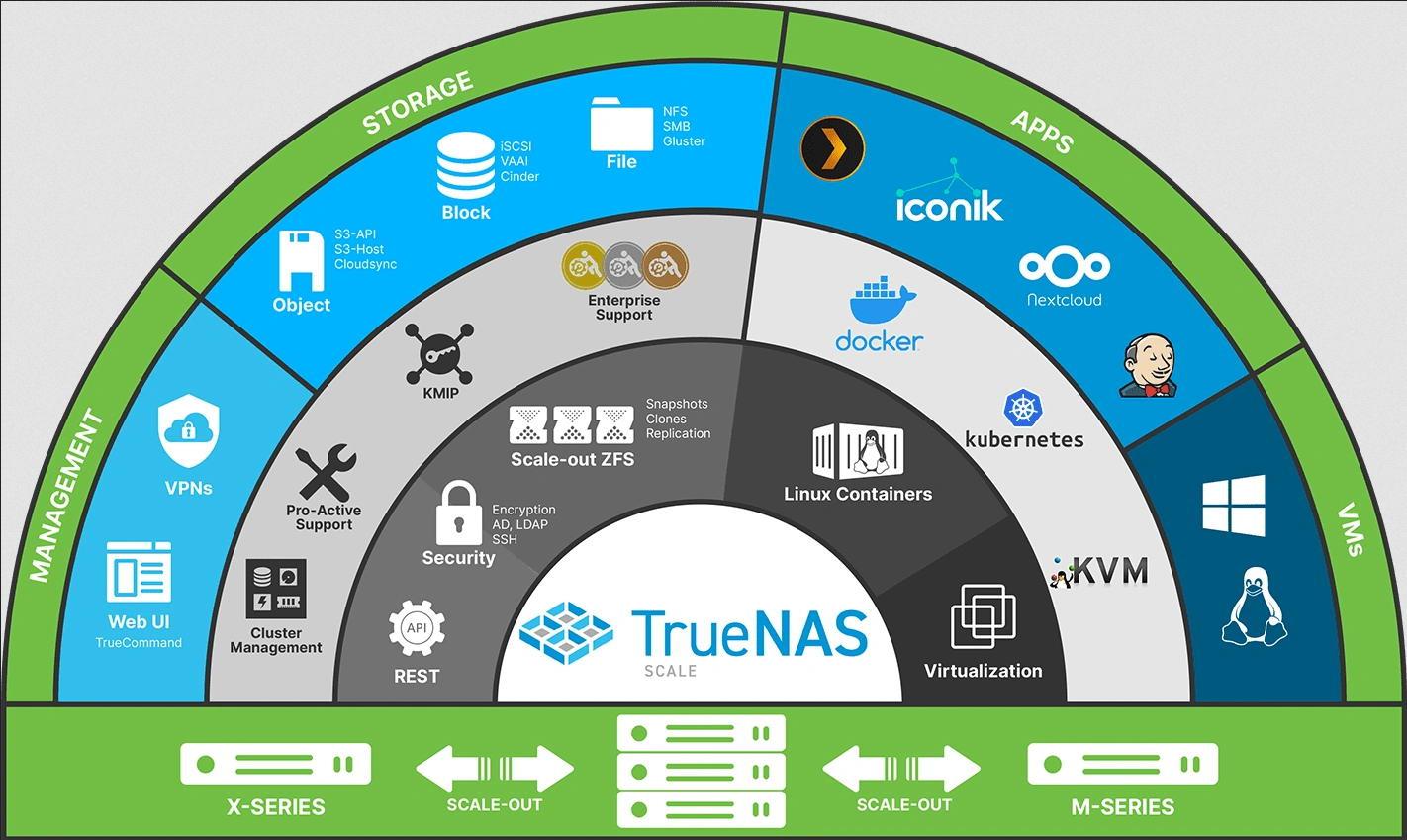
- XigmaNAS: este sistema operativo es un fork del antiguo FreeNAS que tuvo una gran comunidad, y que posteriormente fue comprado por iXsystems. Este sistema operativo sigue vivo, está basado en FreeBSD y cuenta con ZFS. No obstante, aunque el software está actualizado a la última, la interfaz gráfica de usuario es muy antigua, aunque funciona realmente bien y consume muy pocos recursos.
- UnRAID OS: este sistema operativo es uno de los más recomendados, está basado en Linux y próximamente soportará también ZFS. Lo mejor de este SO es que tiene una gran comunidad detrás, por tanto, tenemos muchos tutoriales, ayuda entre usuarios y más. Si no te importa pagar la licencia, esta opción es muy válida para entornos domésticos y también profesionales.
Como podéis ver, también tenemos la posibilidad de montar nuestro propio servidor o usar el PC para ello. No obstante, es necesario tener más conocimientos de hardware, sistemas operativos y almacenamiento que los NAS «de marca».
Usar una Raspberry Pi como NAS es mala idea
Hay muchos usuarios que deciden comprarse una Raspberry Pi con el objetivo de convertirlo en un servidor de archivos, como si fuera un servidor NAS, y esto es un terrible error. Actualmente las Raspberry Pi no son nada baratas, porque hay que añadir bastantes accesorios que se hacen necesarios, sobre todo el almacenamiento, transformador de corriente y más. No obstante, aunque fueran tan baratas como antes, seguiría sin merecer la pena debido a que es un dispositivo bastante limitado a nivel de hardware y posibilidades de ampliación en comparación a un NAS de marca o un servidor hecho por ti.
Los motivos para no utilizar nunca una Raspberry Pi como servidor de casa, por lo tanto, serían los siguientes:
- El sistema operativo debería estar instalado en un SSD para que fuera lo más rápido posible, ya sea en un puerto SATA3 o NVMe. La Raspberry Pi no tiene esto, en su lugar podemos instalarlo en una tarjeta micro SD que es claramente más lenta.
- El almacenamiento con discos duros deberá ser por USB, no tenemos interfaz SATA3 disponible ni los típicos M.2. Debemos recordar que, para tener un RAID 0 o un RAID 1, necesitamos un total de 2 discos. Tendrás que usar sistemas operativos como OpenMediaVault que es compatible con la RPi y crear un RAID por software, pero la fiabilidad podría estar comprometida por tener que usar discos externos y conectados por USB.
- Potencia de procesador y temperaturas: aunque el procesador de las últimas Raspberry Pi es bastante potentes, no se acercan a los Intel o AMD que incorporan los servidores NAS o los hechos por ti. Además, debemos tener en cuenta que la temperatura de la CPU de la RPi será muy elevada si lo usamos de forma intensiva, por tanto, tendrás que instalarle un disipador para que no baje el rendimiento o directamente se bloquee.
- Conectividad: mientras que los servidores tienen ya puertos Multigigabit casi todos de ellos, la Raspberry Pi tan solo tiene un puerto Gigabit Ethernet. Esto hace que el rendimiento en lectura y escritura se vea claramente limitado por la interfaz Ethernet, aunque también podría haber cuello de botella con el procesador. Hoy en día cualquier modelo de gama de entrada o gama media, ya tiene un puerto 2.5G e incluso dos para hacer Link Aggregation.
Como podéis ver, hay muchos puntos débiles si quieres usar una Raspberry Pi para un NAS, e incluso para un centro de domótica en tu hogar. Si quieres aprender es una buena forma de tener un hardware asequible, pero no para tenerlo permanentemente porque a largo plazo tendrás problemas.
Conclusiones
A lo largo de este largo artículo hemos visto en detalle qué es un servidor NAS y qué no lo es, además, también os hemos explicado los principales usos que le podemos dar si tenemos uno en nuestra casa. Hoy en día muchos usuarios buscan la posibilidad de almacenar de forma centralizada todos sus datos, poder hacer copias de seguridad rápidas en un almacenamiento local, y también poder acceder a todos los archivos de forma local ( en la misma red local) y también de forma remota (a través de Internet, desde cualquier lugar del mundo), por lo que este tipo de dispositivos están en auge, ya que son unos dispositivos con una versatilidad enorme, porque podemos desde almacenar nuestras fotos y crear un completo Google Photos, hasta virtualizar sistemas operativos completos para trabajar directamente en el servidor NAS, sin necesidad de tener siempre un ordenador de sobremesa encendido.
Aunque los sistemas operativos de QNAP, Synology y ASUSTOR son diferentes, en esencia son muy similares, porque todos ellos están orientados específicamente a este tipo de uso, por lo que tendremos una gran cantidad de servicios como servidor Samba, servidores FTP y FTPES, servidor SSH para acceder remotamente y de forma segura a la administración del equipo, e incluso podremos instalar y configurar servidores VPN para estar permanentemente conectados a nuestra casa, independientemente de dónde estemos, de esta forma, todo el tráfico desde nuestro dispositivo hasta el NAS estará completamente cifrado y autenticado.
Las posibilidades de montarnos un completo centro multimedia con Plex Media Server y otro software similar como Jellyfin, es un punto muy a favor para comprar uno de estos equipos, y es que podremos montarnos nuestro propio Netflix de forma completamente gratis, sin cuotas de ningún tipo, solamente con las películas y series que nosotros tengamos en el servidor. Además, también podríamos montarnos nuestro propio Spotify con la música que queramos, sin anuncios, y siempre de forma segura porque todas las comunicaciones entre el equipo y nosotros estará cifrada gracias a las aplicaciones de los diferentes fabricantes.
El único hándicap de los servidores NAS es el coste inicial, es mucho más barato a corto plazo comprar una suscripción a Google One o Dropbox si solamente quieres sincronizar archivos y carpetas, pero este tipo de dispositivos es mucho más que eso, porque podremos hacer una grandísima cantidad de acciones gracias al software incorporado en el sistema operativo y las aplicaciones adicionales que tenemos en la tienda de aplicaciones de los principales fabricantes. En este caso, el precio de un modelo doméstico ronda los 300-500€ aproximadamente, más luego comprar los discos duros, aunque hay modelos más baratos de unos 200€, nuestra recomendación es que hagáis una inversión algo mayor para obtener mejor rendimiento y que no se os quede corto con el paso de los años.




